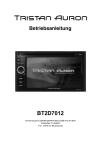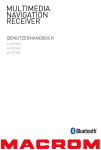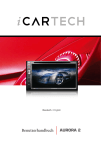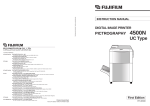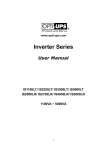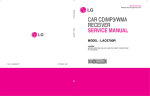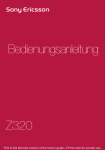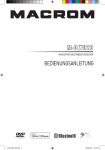Download Bedienungsanleitung
Transcript
Betriebsanleitung BT2D7012 DVD/VCD/CD/MP3/MPEG4/SD/MMC/USB PLAYER MIT FM/AM TUNER TV, GPS UND BLUETOOTH Sicherheitshinweises Um Kurzschlüsse und Feuer zu vermeiden, müssen Sie die Lautsprecher vor Feuchtigkeit oder Wasser schützen. Vielen Dank für den Kauf dieses Produkts. Bitte lesen Sie diese Bedienungsanleitung damit Sie Ihr Gerät richtig bedienen können. Nach dem Sie die Bedienungsanleitung gelesen haben heben sie diese, zu Ihrer Referenz, an einem sicheren Ort auf. Das Gerät darf nur an eine 12-VoltStromversorgung mit negativer Erdung angeschlossen werden. Bitte wechseln sie die Sicherung der Stromzuleitung niemals ohne professionelle Hilfe, falsche Sicherungen können Schäden am Gerät und sogar ein Feuer verursachen. Installieren Sie das Gerät niemals an einem Ort, an dem es die Verkehrssicherheit beeinträchtigen kann. MUTE OK Wenn eins der folgenden Symptome auftritt, schalten Sie bitte das Gerät sofort aus und sende es an Ihr Service-Center oder Händler/Vertrieb bei dem Sie es gekauft Um nicht gegen die Verkehrsregeln zu verstoßen und Unfälle zu vermeiden, darf die Video-Funktion niemals während der Fahrt betrieben werden, mit Ausnahme des Rückwärtsfahrens mit der (a) Kein Audio. (b). Kein Bild. (c). Wasser oder andere Substanzen sind in das Gerät eingedrungen. (d). Rauchentwicklung. (e). Ein eigenartiger Geruch. Rückfahrkamera. Um sicheres Fahren zu gewährleisten, stellen Sie die Lautstärke auf ein sicheres und angenehmes Maß. MUTE OK Um ein klares Verständnis der Funktionsweise des Gerätes sicherzustellen, werden grafische Darstellungen verwendet. Allerdings unterscheiden sich diese Abbildungen etwas von den Bilder, die auf dem Bildschirm angezeigt werden. 1 1 OK Vorsichtsmaßnahmen 1. Ohne professionelle Hilfe sollte das Gerät niemals zerlegt oder eingestellt werden. Für weitere Informationen fragen Sie bitte Ihr Autohaus oder Ihren Händler. 2. Ist das Bedienteil oder der TFT-Monitor verschmutzt, benutzen Sie bitte zum Reinigen nur ein sauberes SilikonTuch und ein neutrales Reinigungsmittel. Die Verwendung eines rauen Tuches und eines nicht neutralen Reinigungsmittel kann zu Kratzern auf dem Gerät und zu Farbveränderung führen. 3. Funktioniert das Gerät nicht wie erwartet, ziehen Sie bitte die Fehlersuchanleitung dieses Handbuchs zurate. Sollten Sie dort keine relevanten Informationen finden, drücken Sie bitte die [RESET] Taste auf dem Bedienteil. 4. War Ihr Auto, für lange Zeit, bei heißem oder kaltem Wetter geparkt, warten Sie bitte, bis sich die Temperatur im Auto normalisiert hat, bevor das Gerät einschalten. 5. Die Nutzung der Standheizung bei niedrigen Temperaturen kann zu Tropfenbildung innerhalb des Gerätes führen. Verwenden Sie das Gerät NICHT in dieser Situation, werfen Sie die Disc aus und wischen Sie die Tropfen von der Disc ab. Sollte das Gerät, selbst nach ein paar Stunden, nicht wieder funktionieren, wenden Sie sich bitte an das Service-Center. 6. In geöffneter Stellung darf der LCD-Monitor keinen starken Schlägen ausgesetzt werden, da sonst die inneren Mechanismen beschädigt werden können. 7. Um Schäden des Bildschirms zu vermeiden, berühren sie diesen nicht mit scharfen Gegenständen. 8. Um ein klares Verständnis der Funktionsweise des Gerätes sicherzustellen, werden grafische Darstellungen verwendet. Allerdings unterscheiden sich diese Abbildungen etwas von den Bilder, die auf dem Bildschirm angezeigt werden. 9. Um unnötige Probleme zu vermeiden, bedienen Sie bitte das Gerät korrekt und gemäß dieser Anleitung. Bei unsachgemäßer Bedienung des Gerätes erlischt die Garantie. 22 zeichnis Inhaltsverzeichnis .........................................1 Sicherheitshinweise ..................................................1 Bluetooth-Geräte Bluetooth-Geräte ........................................ Vorsichtsmaßnahmen 2 .............................................. 2 trennen..........................................14 trennen..........................................14 ....................................... Inhaltsverzeichnis..................................................... 3 3 Anrufen......................................................................14 Anrufen......................................................................14 Vor Anruf annehmen........................................................15 Anruf annehmen........................................................15 ........................................4 Inbetriebnahme Anruf .........................................................4 auf das Mobiltelefon umschalten.....................15 Anruf auf das Mobiltelefon umschalten.....................15 ........................................4 Bedienteil.....................................................................4 Bluetooth-Einstellungen ändern................................15 Bluetooth-Einstellungen ändern................................15 .........................................5 Fernbedienung.............................................................5 Musik abspielen........................................................15 Musik abspielen........................................................15 Fernbedienung...............6 Hinweise zur Benutzung der Fernbedienung...............6 TV-Modus.................................................................16 TV-Modus.................................................................16 ........................................6 Batterie entfernen........................................................6 Klang einstellen ......................................................17 Klang einstellen ......................................................17 ........................................6 Batterie einsetzen........................................................6 Lautstärke einstellen.................................................17 Lautstärke einstellen.................................................17 ........................................7 Basisfunktionen.........................................................7 Mute/Ton aus............................................................17 Mute/Ton aus............................................................17 ........................................7 StromversorgungAuswahl Ein/Aus des ...........................................7 voreingestellten Equalizers..................17 Auswahl des voreingestellten Equalizers..................17 ........................................7 Öffnen des HAUPTMENÜS.........................................7 Fader/Balance einstellen...........................................17 Fader/Balance einstellen...........................................17 ahl.....................................7 Abspielen der Tonquellenwahl.....................................7 Einstellungen...........................................................18 Einstellungen...........................................................18 .........................................7 Datum/Uhrzeit einstellen..............................................7 Anzeigesystem..........................................................18 Anzeigesystem..........................................................18 ........................................7 Datum einstellen..........................................................7 Allgemeine Einstellungen..........................................18 Allgemeine Einstellungen..........................................18 ........................................7 Uhrzeit einstellen.........................................................7 Einstellungen...........................................................19 Einstellungen...........................................................19 ........................................7 Uhr-Modus einstellen...................................................7 • Kalibrierung.............................................................19 • Kalibrierung.............................................................19 ........................................8 Radio-Modus..............................................................8 • Werkseinstellung wiederherstellen.........................19 • Werkseinstellung wiederherstellen.........................19 bspielquelle.....................8 Wählen Sie das Radio Abspielquelle.....................8 • Ton als ........................................................................ • Ton ........................................................................ 19 19 nd.....................................8 Wählen Sie ein Frequenzband.....................................8 Radio-Einstellungen ................................................ Radio-Einstellungen 19 ................................................ 19 .........................................8 Frequenz einstellen......................................................8 Video-Einstellungen ................................................ Video-Einstellungen 19 ................................................ 19 .........................................8 Senderspeicher............................................................8 OSD-Einstellungen .................................................. OSD-Einstellungen 19 .................................................. 19 ........................................9 Lokale Suche...............................................................9 Lautstärke-Einstellungen ......................................... Lautstärke-Einstellungen 20 ......................................... 20 ........................................9 EQ Auswahl.................................................................9 Andere Modi ........................................................... Andere Modi 21 ........................................................... 21 .........................................9 RDS GrundlagenDas .........................................................9 Hören von anderen Geräten..............................21 Das Hören von anderen Geräten..............................21 .......................................10 Wiedergabe...............................................................10 Zurückstellung...........................................................21 Zurückstellung...........................................................21 ......................................10 Disc laden..................................................................10 Gerät entfernen.........................................................21 Gerät entfernen.........................................................21 ......................................10 Disc auswerfen..........................................................10 Wechseln der Sicherung...........................................21 Wechseln der Sicherung...........................................21 oberfläche.......................10 Benutzung der Bedienungsoberfläche.......................10 GPS...........................................................................21 GPS...........................................................................21 ......................................10 USB-Gerät anschließen.............................................10 Benutzerdefiniertes Hintergrundbild..........................22 Benutzerdefiniertes Hintergrundbild..........................22 ......................................10 USB-Gerät entfernen.................................................10 SWC (Bedienfunktion am Lenkrad)...........................22 SWC (Bedienfunktion am Lenkrad)...........................22 .......................................10 SD/MMC Karte einschieben.......................................10 Geräteanschlüsse...................................................23 Geräteanschlüsse...................................................23 .......................................10 SD/MMC Karte entfernen...........................................10 Technische Daten .................................................. Technische 25 Daten .................................................. 25 ......................................11 Abspielen/Pause........................................................11 Regionalcode ...........................................................26 Regionalcode ...........................................................26 ......................................11 Vorherig/Nächste.......................................................11 Hinweise für die Nutzung von Discs..........................26 Hinweise für die Nutzung von Discs..........................26 .......................................11 Schneller Vorlauf/Rücklauf.........................................11 Fehlersuche ........................................................... Fehlersuche 27 ........................................................... 27 ......................................11 Suche nach einem Ordner.........................................11 Kein Strom................................................................27 Kein Strom................................................................27 .......................................11 Wiederholen...............................................................11 Kein Ton....................................................................27 Kein Ton....................................................................27 .......................................12 Wiederholung A-B......................................................12 Keine Reaktion der Fernbedienung..........................27 Keine Reaktion der Fernbedienung..........................27 .......................................12 Zufallswiedergabe......................................................12 Disc wird nicht abgespielt..........................................27 Disc wird nicht abgespielt..........................................27 us...................................12 Wählen Sie den Audio-Modus...................................12 Kein Bild....................................................................27 Kein Bild....................................................................27 ......................................12 Wahl der Untertitelsprache........................................12 Das Bild flackert oder ist verzerrt..............................27 Das Bild flackert oder ist verzerrt..............................27 nkels...............................12 Ändern des Betrachtungswinkels...............................12 Rauschen beim Empfang..........................................27 Rauschen beim Empfang..........................................27 ......................................13 Bild-Wiedergabe........................................................13 Voreingestellte Sender gelöscht...............................27 Voreingestellte Sender gelöscht...............................27 ......................................13 Zoomen.....................................................................13 Die Sicherung ist durchgebrannt...............................28 Die Sicherung ist durchgebrannt...............................28 ......................................13 Datei (Bild) drehen.....................................................13 Das Display zeigt ERR-12 an....................................28 Das Display zeigt ERR-12 an....................................28 ......................................13 Wiedergabegeschwindigkeit......................................13 Über Bluetooth-Geräte..............................................28 Über Bluetooth-Geräte..............................................28 .......................................14 Bluetooth-Modus......................................................14 Anhang.....................................................................29 Anhang.....................................................................29 e Geräte.........................14 Koppeln Sie Bluetooth fähige............................................................... Geräte.........................14 Schaltplan Schaltplan 29 ............................................................... 29 3 3 3 Vor der Inbetriebnahme Inbetriebnahme Bedienteil Vor der Bedienteil Hinweis: Die Grafiken in diesem Handbuch dienen nur zu Referenzzwecken und können am Gerät unterschiedlich sein. Sie Hinweis: dienen nur als Beispiel. Die Grafiken in diesem Handbuch dienen nur zu Referenzzwecken und können am Gerät unterschiedlich sein. Sie 1. Fernfühler dienen nur als Beispiel. 2. [MENU] Taste: Zurück zum Hauptmenü. 1. Fernfühler 3. [NAV] Taste: Zugriff auf den Navigations-Modus. 2. [MENU] Taste: Zurück zum Hauptmenü. ] Taste: Ein/Ausschalten der Display-Helligkeit und des Nacht-Modus. 4.3.[ [NAV] Taste: Zugriff auf den Navigations-Modus. 5.4. [VOL / MUTE] ] Taste:Regler: Ein/Ausschalten der Display-Helligkeit und des Nacht-Modus. [ Drücken Sie hier, um das Gerät einzuschalten. Drücken und gedrückt halten schaltet das Gerät aus. 5. [VOL / MUTE] Regler: Drücken Sie um den Ton stumm zuschalten. Drücken Sie hier, um das Gerät einzuschalten. Drücken und gedrückt halten schaltet das Gerät aus. Drehen Sie im Uhrzeigersinn um die Lautstärke zu erhöhen und gegen den Uhrzeigersinn, um sie zu Drücken Sie um den Ton stumm zuschalten. verringern. Drehen Sie im Uhrzeigersinn um die Lautstärke zu erhöhen und gegen den Uhrzeigersinn, um sie zu 6. Reset: Zurücksetzen auf die Werkseinstellung. verringern. 7. AV-Eingang 6. Reset: Zurücksetzen auf die Werkseinstellung. 8. USB-Anschluss 7. AV-Eingang 9. SD/SDHC/MMC Kartensteckplatz 8. USB-Anschluss 10.NAV-Karten Steckplatz 9. SD/SDHC/MMC Kartensteckplatz 11.Disk-Schlitz 10.NAV-Karten Steckplatz 11.Disk-Schlitz ] Taste: Disc Auswurf 12. [ ] Taste: Disc Auswurf 12. [ Mikrofon 13. 13. Mikrofon 4 4 4 Vor der Inbetriebnahme Fernbedienung 1. Wählen Sie den Modus 2. Disc auswerfen 3. Menü (DVD) 4. Titel (DVD) 5. Bild vergrößern/verkleinern 6. Radio Band 7. Ton/Display Einstellung 8. Anpassen der Bildschirmhelligkeit 9. Schneller Rücklauf/Vorlauf Wiedergabe 10. Wählen/Anruf entgegennehmen 11. Eingabe 12. Menücursor 13. Stopp/Zurück 14. Zahlenbereich 15. Hauptmenü öffnen 16. Stromversorgung Ein/Aus 17. Winkel (DVD) 18. DVD-Untertitel 19. A-B Wiederholung 20. Wiederholung 21. OSD (Anzeige der Informationen auf dem Bildschirm) 22. Zufallswiedergabe der Titel 23. Radio einstellen Titel überspringen/suchen 24. Anruf beenden/abbrechen 25. Lautstärke 26. Abspielen/Pause 27. Mute/Ton aus 28. DVD-Audio, VCD-Audio L / R / ST EJECT ZOOM DIM SLOW 5 5 Vor der Inbetriebnahme Hinweise zur Benutzung der Fernbedienung 1) Richten Sie die Fernbedienung auf den Sensor am Gerät. 2) Entfernen Sie die Batterie aus der Fernbedienung oder setzen Sie einen Batterieisolator ein, wenn die Batterie für einen Monat oder länger nicht benutzt wurde. 3) Setzen Sie die Fernbedienung nicht direkter Sonneneinstrahlung oder hohen Temperaturen aus, da dies zu Störungen führen kann. 4) Die Batterie arbeitet, unter normalen Bedingungen, für 6 Monate. Sollte die Fernbedienung nicht funktionieren, wechseln Sie bitte die Batterie. 5) Verwenden Sie nur eine Knopfzellen Lithium-Batterie "CR2025" (3V). 6) Die Batterie bitte nicht aufladen, zerlegen oder ins Feuer werfen. 7) Setzen Sie die Batterie in der richtigen Richtung für die (+) und (-) Pole ein. 8) Um Unfälle zu vermeiden, lagern Sie bitte die Batterie an einem Ort, der unerreichbar für Kinder ist. Batterie entfernen Bitte das Batteriefach der Fernbedienung unten links herausziehen. Batterie einsetzen Verwenden Sie nur eine Knopfzellen Lithium-Batterie "CR2025" (3V). Setzen Sie die Batterie in der richtigen Richtung ein. Achten Sie auf die (+) und (-) Pole. PUSH IN PULL OUT 6 6 Vor der Inbetriebnahme Stromversorgung Ein/Aus Einschalten: Drücken Sie kurz den [VOL / MUTE] Drehknopf auf dem Bedienteil oder die [POWER] Taste auf der Fernbedienung. Ausschalten: Halten Sie den [VOL / MUTE] Drehknopf auf dem Bedienteil gedrückt oder drücken Sie die [POWER] Taste auf der Fernbedienung. Hauptmenü öffnen Drücken Sie die [MENU] Taste auf dem Bedienteil oder berühren Sie die obere linke Ecke des Bildschirms um das HAUPTMENÜ zu öffnen. Wahl der Abspielquelle Öffnen Sie das Hauptmenü, berühren Sie die gewünschte Quelle oder wählen Sie eine Quelle durch Bewegen des Cursors und bestätigen Sie Ihre Wahl. Hinweis: Abspielen der Quelle bedeutet die Auswahl des Arbeitsmodus, wie etwa DVD-Modus, Radio-Modus, Kamera-Modus usw. Datum/Uhrzeit einstellen 1. Berühren Sie die linke obere Ecke um das Hauptmenü anzuzeigen. 2. Berühren Sie [Settings] (Einstellungen). 4. Berühren Sie [TIME] (Zeit). Das Einstellungsmenü wird angezeigt. Datum einstellen 1. Berühren Sie [DATE] (Datum). 2. Berühren Sie die Datum-Informationen auf dem Bildschirm. Ein Untermenü wird angezeigt. 3. Berühren Sie [ ▲ ] / [ ▼ ], um das Jahr, den Monat und den Tag einzustellen. Uhrzeit einstellen 1. Berühren Sie [TIME] (Zeit). 2. Berühren Sie die Uhrzeit auf dem Bildschirm, ein Untermenü wird angezeigt. 3. Berühren Sie [ ▲ ] / [ ▼ ], um die Stunden und Minuten einzustellen. Uhr-Modus einstellen 1. Berühren Sie [MODE] (Modus). 2. Berühren Sie [12H] oder [24H], um den Uhr-Modus umzustellen. Hinweis: Wenn Datum/Uhrzeit eingestellt sind, berühren Sie die obere linke Ecke des Bildschirms, um das Menü zu verlassen. Auswahl Zeitzone 1. drücke [Zeitzonenwahl]. 2. Drücken Sie die gewünschte Zeitzone. 3. Drücke [ ] / [ ] um Zeitzone auszuwählen. 4. Drücke [OK ]. 77 Radio-Modus Wählen Sie das Radio als Abspielquelle Öffnen Sie das Hauptmenü, berühren Sie [Radio]. Wählen Sie ein Frequenzband Drücken Sie die [BAND] Taste auf der Fernbedienung oder berühren Sie das [ ] Symbol auf der Benutzeroberfläche um zwischen den Frequenzbändern FM1, FM2, FM3, AM1 und AM2 zu wählen. Sender einstellen Automatischer Sendersuchlauf Drücken und halten Sie die [ ] / [ ] Tasten auf Ihrer Fernbedienung gedrückt oder berühren und halten Sie die [ ] / [ ] Symbole, für länger als 1 Sekunde berührt um nach einem höheren / niedrigeren Sender zu suchen. Zum Anhalten der Suche wiederholen Sie bitte den Vorgang oder drücken Sie irgendeine andere Taste mit Radio-Funktion. Hinweis: Wenn ein Sender empfangen wird, stoppt der Suchlauf und der Sender wird abgespielt. Manuelle Sendersuche Während der manuellen Sendersuche ändert sich die Frequenz in Schritten. Drücken Sie die [ ]/[ ] Tasten der Fernbedienung kurz oder berühren Sie die [ ]/[ ] Symbole auf der Benutzeroberfläche, um einen höheren / niedrigeren Sender zu suchen. Senderspeicher Das Gerät verfügt über 5 Bänder, diese sind FM1, FM2, FM3, AM1, AM2, für jedes Band können 6 Sender gespeichert werden, daher können Sie insgesamt 30 Sender speichern. Sender-Vorschau Berühren Sie [ ] um alle starken Sender für jeweils 5 Sekunden abzuspielen. Drücken Sie erneut, um den Suchlauf zu stoppen und den aktuellen Sender abzuspielen. Manuelle Speicherung 1. Stellen Sie einen Sender ein. 2. Berühren Sie 3. Berühren Sie einen der Kanäle P1 bis P6, um den ausgewählten Sender zu speichern. Aufrufen eines gespeicherten Senders 1. Berühren Sie [Radio]. 2. Wählen Sie das gewünschte Band. 3. Berühren Sie einen der gespeicherten Sender (P1 bis P6) auf der Unterseite des Bildschirms. 8 8 Radio-Modus Lokale Suche Berühren Sie das [LOC] Symbol um Lokal- oder Fernradio zu wählen. Wenn das [LOC] Symbol Rot leuchtet, werden nur Sender mit ausreichender Signalstärke erkannt. EQ Auswahl ] Symbol um zu den EQ-Einstellungen zu gelangen. Drücken Sie das [ RDS-Grundlagen RDS-Dienste stehen nicht in allen Gebieten zur Verfügung. Sollten RDS-Dienste in Ihrer Nähe nicht zur Verfügung stehen, dann haben Sie bitte Verständnis, das die folgenden Dienste nicht angeboten werden können. AF-Funktion AF (Alternative Frequenz): Sollte das Funksignal schwach sein, wird das Gerät bei eingeschalteter AF-Funktion automatisch nach einer anderen Frequenz mit einer höheren Signalstärke und gleicher PI (ProgrammIdentifikation) des aktuellen Senders suchen. Berühren Sie [AF] auf dem Bildschirm um die AF-Funktion ein- oder auszuschalten. AF ist Rot: Die AF-Funktion ist aktiviert. AF ist Grau: Die AF-Funktion ist deaktiviert. TA-Funktion Mithilfe der TA-Funktion (Verkehrsdurchsage) empfängt das Gerät automatisch Verkehrsmeldungen, ganz gleich, welche Medienquelle gehört wird. Die TA-Funktion kann durch einen TP-Sender (Verkehrsprogramm), der Verkehrsinformationen ausstrahlt, aktiviert werden. Wenn die TA-Funktion aktiviert ist und eine Verkehrsmeldung empfangen wird, wird die aktuelle Abspielquelle durch die Verkehrsdurchsage deaktiviert, jedoch nur, wenn im FM-Frequenzband des Gerätes der Empfang von Verkehrsmeldungen eingeschaltet ist. Das Gerät kehrt zur ursprünglichen Abspielquelle zurück, nachdem die Verkehrsdurchsage empfangen wurde. Um die TA-Funktion zu aktivieren, berühren Sie das [TA] Symbol auf der Benutzeroberfläche. Zum Aufheben dieser Funktion wiederholen Sie den Vorgang wie oben beschrieben. PTY-Funktion PTY ist die Abkürzung für den Programm-Type des gesendeten Programms (z.B. Nachrichten oder Rock) . Drücken Sie [ ] auf dem Bildschirm, PTY Auswahl erscheint auf dem Bildschirm. Um weiter PTY Möglichkeiten zu sehen, berühren Sie bitte [ ] oder [ ] auf dem Bildschirm. Wenn eine PTY-Auswahl berührt wird (z.B. Nachrichten), sucht das Gerät automatische den nächsten verfügbaren PTY durch Erhöhung der Frequenz, bis der PTY des nächsten Senders mit dem des aktuellen übereinstimmt. Wenn kein passender PTY gefunden wurde, schaltet das Gerät auf die ursprüngliche Radiofrequenz zurück. 9 9 Wiedergabe Disc laden Sie können Video, Audio oder Bilder von folgenden Discs abspielen: • DVD-Video, DVD-R, DVD-RW • VCD • Audio-CD, CD-R, CD-RW Hinweis: Vergewissern Sie sich das auf der Disc, abspielbare Inhalte gespeichert sind. Auswerfen der Disk Drücken Sie die [ ] Taste auf dem Bedienteil oder der Fernbedienung um die Disc auszuwerfen. Wenn die Disc ausgeworfen ist, schaltet das Gerät auf die vorherige Abspielquelle zurück. Benutzung der Bedienungsoberfläche Die Berührungspunkte der Bedienungsoberfläche für die DVD-Wiedergabe sind nachfolgend aufgeführt: A: Zurück zum Hauptmenü B: Abspielen des Videos und Anzeige der Wiedergabe-Informationen C: Anzeige des Menüs auf dem Bildschirm USB-Gerät anschließen 1. Öffnen Sie die USB-Abdeckung. 2. Stecken Sie den kleinen Stecker, des mitgelieferten USB-Kabels, in den USB-Anschluss und dann das andere Ende des Kabels in Ihr USB-Gerät. * Sie können auch das USB-Kabel an den hinteren USB-Anschluss anschließen. USB-Gerät entfernen 1. Wählen Sie eine andere Abspielquelle auf dem Hauptmenü. 2. Entfernen Sie das USB-Gerät. SD/MMC Karte einschieben 1. Öffnen Sie die SD / MMC Kartenabdeckung. 2. Schieben Sie die SD/MMC Karte in den SD/MMC Kartenschlitz. Die Wiedergabe startet automatisch. SD/MMC Karte entfernen 1. Wählen Sie eine andere Abspielquelle auf dem Hauptmenü. 2. Nach leichtem Hineindrücken der Karte hören sie ein Klickgeräusch. 3. SD/MMC Karte entfernen. 10 10 Wiedergabe Abspielen/Pause 1. Sobald eine Disc, ein USB-Gerät oder eine SD / MMC-Karte eingeschoben oder angeschlossen ist, wird automatisch abgespielt. Sollte für einen DVD-Film ein Menü angezeigt werden, drücken Sie [ ] um mit dem Abspielen zu beginnen. 2. Zum Pausieren berühren Sie [ ]. Zum Fortsetzen der Wiedergabe berühren Sie [ ]. 3. Zum Überspringen des vorherigen / nächsten Titels / Kapitels, drücken Sie die [ ]/[ ] Tasten. Vorherig/Nächste Berühren Sie die [ ]/[ ] Tasten auf dem Bildschirm, um den vorherigen / nächsten Titel oder das Kapitel zu überspringen. Schneller Vorlauf/Rücklauf Berühren Sie die [ ]/[ ] Tasten auf dem Bildschirm mehrmals zum schnell Vorlauf / Rücklauf. Suche nach einem Ordner Für Video-Dateien 1. Berühren sie [ ] um alle verfügbaren Video-Ordner anzuzeigen. 2. Berühren Sie einen Ordner und berühren Sie dann [ 3. Berühren Sie [ 4. Berühren Sie [ ] oder [ ] um eine Datei auszuwählen. ] zum Abspielen. ] noch einmal um zu pausieren. Für Audio-Dateien 1. Berühren sie [ ] um alle verfügbaren Audio-Ordner anzuzeigen. 2. Berühren Sie einen Ordner und berühren Sie dann [ 3. Berühren Sie [ 4. Berühren Sie [ ] oder [ ] um eine Datei auszuwählen. ] zum Abspielen. ] noch einmal um zu pausieren. Für Bild-Dateien 1. Berühren sie [ ] um alle verfügbaren Bild-Ordner anzuzeigen. 2. Berühren Sie einen Ordner und berühren Sie dann [ 3. Berühren Sie [ 4. Berühren Sie [ ] oder [ ] um ein Bild auszuwählen. ] um das Bild anzusehen. ] noch einmal um zu pausieren. Wiederholung Für DVD / VCD Film-Discs: 1. Wenn nötig berühren Sie die untere Hälfte des Bildschirms, um das Menü auf dem Bildschirm anzuzeigen. 2. Berühren Sie [ 1/2 ] um das zweite Menü anzuzeigen. 3. Berühren Sie [ ] um auszuwählen: Kapitel wiederholen: Spielt das Kapitel wiederholt ab. Titel wiederholen: Spielt all Kapitel des Titels wiederholt ab. Alle wiederholen: Spielt all Titel in dem Ordner wiederholt ab. Wiederholung Aus: Schaltet die Wiederholungsfunktion ab. Für VCD-Karaoke oder Audio-CD: [ [ [ ]: Wiederholte Wiedergabe des aktuellen Kapitels. ]: Wiederholte Wiedergabe aller Kapitel. ]: Wiederholte Wiedergabe abbrechen. 11 11 Wiedergabe Für MP3/WMA-Dateien: 1. Wenn nötig berühren Sie irgendwo auf dem Bildschirm, mit Ausnahme der oberen linken Ecke, um das Menü anzuzeigen. 2. [ [ [ ]: Wiederholte Wiedergabe des aktuellen Kapitels. ]: Wiederholte Wiedergabe aller Kapitel. ]: Wiederholte Wiedergabe abbrechen. Hinweis: Sie können auch REPEAT auf der Fernbedienung drücken. Wiederholung A-B Wiederholen Sie eine bestimmte Video-Datei (Wiederholung A-B). 1. Berühren Sie die untere Hälfte des Bildschirms, um das Menü auf dem Bildschirm anzuzeigen. 2. Berühren Sie [ 1/2 ] um das zweite Menü anzuzeigen. 3. Berühren Sie [ A-B ] mehrmals um auszuwählen: Repeat (Wiederholen) A-: Ist der Startpunkt der zu wiederholenden Auswahl. Repeat (Wiederholen) A-B: Ist der Endpunkt der zu wiederholenden Auswahl. Der ausgewählte Abschnitt wird wiederholt abgespielt. 4. Zum Verlassen des A-B Wiederholungsmodus, berühren A-B noch einmal, [Repeat A-B off] wird angezeigt. Zufallswiedergabe Sie können Audio Titel / Dateien in zufälliger Reihenfolge abzuspielen. Während des Abspielens drücken Sie [ RDM ] wiederholt auf der Fernbedienung, um die Zufallswiedergabe einoder auszuschalten. Wahl des Audio-Modus Wenn Sie eine VCD abspielen, können Sie einen Audio-Modus wählen (R / L / Stereo). 1. Während des Abspielens berühren Sie die untere Hälfte des Bildschirms, um das Menü auf dem Bildschirm anzuzeigen. 2. Berühren Sie [ 1/2 ] um das zweite Menü anzuzeigen. . Berühren Sie [ Audio ] wiederholt, bis der gewünschte Audio-Modus ausgewählt ist. Wahl der Untertitelsprache Für DVD oder Divx Discs, die zwei oder mehr Untertitelsprachen haben. 1. Während des Abspielens berühren Sie die untere Hälfte des Bildschirms, um das Menü auf dem Bildschirm anzuzeigen. 2. Berühren Sie [1/2] um das zweite Menü anzuzeigen. 3. Berühren Sie [ Sub Title ] wiederholt, um eine Sprache auszuwählen. Die gewählte Sprache wird angezeigt. Hinweis: Sie können auch wiederholt SUBTITLE auf der Fernbedienung drücken, um eine Untertitelsprache auszuwählen. Ändern des Betrachtungswinkels Einige DVD enthalten alternative Szenen, dabei handelt es sich um Szenen die mit unterschiedlichen Kamerawinkeln aufgenommen wurden. Bei diesen DVDs können Sie die alternativen Szenen auswählen. 1. Während des Abspielens berühren Sie die untere Hälfte des Bildschirms, um das Menü auf dem Bildschirm anzuzeigen. 2. Drücken Sie [ ANGLE ] wiederholt auf der Fernbedienung. Der Blickwinkel wird geändert. 12 12 Wiedergabe Bild-Wiedergabe Während der Ansicht von Bildern berühren Sie die untere Hälfte des Bildschirms, um das Menü auf dem Bildschirm anzuzeigen. Zoomen Sie können die Bilder vergrößern. ] wiederholt, um die Bilder zu zoomen. 1. Berühren Sie [ 2. Verwenden Sie die [ ], [ ], [ ], [ ] Symbole um die vergrößerten Bilder zu verschieben. Datei (Bild) drehen Berühren Sie [ ] wiederholt, um das Bild drehen. Wiedergabegeschwindigkeit 1. Während der Ansicht von Bildern berühren Sie die untere Hälfte des Bildschirms, um das Menü auf dem Bildschirm anzuzeigen. ] wiederholt um die gewünschte Abspielgeschwindigkeit einzustellen: 2. Berühren Sie [ Normal/Schnell/Langsam. 13 13 Bluetooth-Modus Bluetooth ist ein drahtloser Übertragungsweg für kurze Distanzen. Die Bluetooth-Schnittstelle des Gerätes kann mit einem Bluetooth fähigen Mobiltelefon gekoppelt werden. Nach der Kopplung können Sie Ihr Mobiltelefon über das Gerät bedienen. Mit Bluetooth fähigen Telefonen können Sie Anrufe über das Gerät annehmen oder tätigen. Sie können auch Musik von einem Bluetooth fähigen Gerät hören. Koppeln Sie Bluetooth fähige Geräte. Um Ihr Bluetooth-Gerät mit dem Gerät zu verbinden, müssen Sie diese koppeln. Das Koppeln muss nur einmal durchgeführt werden. Sie können bis zu fünf Geräte koppeln. 1. 2. 3. 4. Schalten Sie die Bluetooth-Funktion des Gerätes ein. Suche Sie nach einer Bluetooth-Verbindung mit dem Gerät. Wählen Sie die Bluetooth-Geräte-Identifikation aus der Kopplungsliste. Geben Sie das Standard-Passwort "0000" ein. Falls die Kopplung erfolgreich war, werden Anrufaufzeichnungen auf dem Bildschirm angezeigt. Hinweis: • Die Reichweite zwischen Ihrem Gerät und einem externen Bluetooth-Gerät ist etwa 10 Meter (30 Fuß). • Bevor Sie ein Bluetooth-Gerät mit diesem Gerät verbinden, informieren Sie sich über die Bluetooth-Fähigkeiten des Geräts. • Eine Kompatibilität mit allen Bluetooth-Geräten wird nicht garantiert. • Jedes Hindernis zwischen Ihrem Gerät und einem Bluetooth-Gerät kann die Reichweite vermindern. • Halten Sie dieses Gerät von anderen elektronischen Geräten, die Störungen verursachen können, entfernt. Bluetooth-Gerät trennen Um ein Gerät zu trennen, berühren Sie [ ] (Rot). ] (Grün) wird angezeigt. [ Hinweis: • • Das Gerät wird auch getrennt, sobald es außer Reichweite gelangt. Wenn Sie es wieder mit dem Gerät verbinden möchten, bringen Sie es einfach wieder zurück in den operativen Bereich. • Wenn Sie Ihr Gerät nicht automatisch mit dem externen Bluetooth-Gerät verbinden möchten, berühren Sie [ ], danach berühren Sie [ Auto connect ] bis [ Off ] nach [ Auto connect ] erscheint. Für Details siehe den Abschnitt Bluetooth-Einstellungen. Anrufen 1. Wählen Sie [Bluetooth] im Hauptmenü. 2. Koppeln Sie das Telefon mit dem Gerät. 3. Berühren Sie [ ], [ ] um das gekoppelte Telefon anzuzeigen, berühren Sie das Symbol um es auszuwählen. 4. Berühren Sie [ ∙ ∙ ∙ ∙ ], [ ] um eine Telefonnummer aus der folgenden Liste zu suchen: [Missed calls] Anrufe in Abwesenheit [Received calls] entgegengenommene Anrufe [Dialed calls] gewählte Anrufe [Phone book] Telefonbuch Oder berühren Sie [ ] um die Nummer direkt zu wählen und dann berühren Sie [ 14 14 ] um den Anruf zu tätigen. Bluetooth-Modus Anruf annehmen Standardmäßig werden alle eingehenden Anrufe automatisch angenommen. 1. Bei einem eingehenden Anruf, wird dieser durch "Klingeln" auf dem Bildschirm angezeigt. Sprechen Sie in das Bluetooth-Mikrofon. 2. Berühren Sie [ ](Rot) um das Gespräch zu beenden. Hinweis: Sie können Anrufe automatisch annehmen [Auto answer] oder diese Funktion aus [Off] schalten. Anruf auf das Mobiltelefon umschalten Wenn Sie nicht möchten, das Ihre Passagiere Ihr Gespräch mithören können Sie den Aufruf auf Ihr Mobiltelefon umschalten. 1. Während eines Gesprächs berühren Sie [ ]. Das Gespräch wird von den Lautsprechern des Geräts auf das Mobiltelefon übertragen. Bluetooth-Einstellungen ändern 1. Im Bluetooth-Menü berühren Sie [ ]. Ein Auswahlmenü wird angezeigt. 2. Berühren Sie Ihre Auswahl um die Einstellungen zu ändern. ∙ [Bluetooth]: Um die Bluetooth-Funktion zu aktivieren oder deaktivieren. ∙ [Auto connect]: Um die automatische Verbindungsfunktion zu aktivieren oder deaktivieren. ∙ [Auto answer]: Um die automatische Anrufannahme ein- oder auszuschalten. ∙ [Pairing code]: Um den Kopplungscode einzustellen. ] ∙ [Phone Book Sync]: Um das Telefonbuch zu synchronisieren, berühren Sie [ um ein Untermenü zu öffnen. Hinweis: ∙ Sie können auch die Bluetooth-Einstellungen im Einstellungsmenü vornehmen. Musik abspielen Wenn das angeschlossene Bluetooth-Gerät A2DP (drahtlose Übertragung von Stereo-Audio-Signalen via Bluetooth) unterstützt, können Sie die Musik vom Bluetooth-Gerät über Ihr Gerät hören. Wenn Ihr Bluetooth-Gerät auch das AVRCP Profil (Bluetooth-Profil zur Fernsteuerung von Audio- oder Videogeräten) unterstützt, dann können sie zum Abhören der Musik das Bluetooth-Gerät direkt mit seinen Tasten oder der Fernbedienung steuern. 1.Koppeln Sie das Telefon mit dem Gerät. 2.Berühren sie die linke obere Ecke, um zum Hauptmenü zurückzukehren. 3.Berühren sie [Bluetooth], das Bluetooth-Menü wird angezeigt. 4.Beginnen Sie mit dem Abspielen der Musik via dem Gerät. 15 15 Klang einstellen Stellen Sie die Lautstärke ein. Zum Einstellen der Lautstärke drehen Sie den Lautstärkeregler des Gerätes. Mute/Ton aus Bei der Wiedergabe drücken Sie den Lautstärkeregler auf dem Bedienteil oder [ ] auf dem Bildschirm (sofern verfügbar), der Ton wird sofort abgeschaltet. Um den Ton wieder einzuschalten, drücken Sie die Taste erneut. Auswahl des voreingestellten Equalizers Sie können die voreingestellte Equalizer-Einstellung auswählen: ∙ [User] ∙ [Rock] ∙ [Flat] ∙ [Classic] ∙ [Pop] ∙ [Jazz] ∙ [Techno] ∙ [Optimal] ] Symbol auf dem Bildschirm. 1. Berühren Sie das [ Die aktuelle Equalizer-Einstellung wird angezeigt. 2. Berühren Sie [ + ] oder [ - ] um einen EQ zu wählen. 3. Berühren Sie [ + ] oder [ - ] um die unten stehenden Einstellungen vornehmen: ∙ [Bass] Bassbereich: -7 bis +7 ∙ [Mid] Mittelbereich: -7 bis +7 ∙ [Treb] Hochtonbereich: -7 bis +7 ∙ [LPH] Tiefpassfilter Bereich: 60, 80, 100, 200 ∙ [MPF] Mittelpassfilter Bereich: 0.5K, 1K, 1.5K, 2.5K ∙ [HPF] Hochpassfilter Bereich: 10K, 12,5 km, 15K, 17.5K 4. Berühren Sie [ ] um die oben genannten Einstellungen auf die Werkseinstellung zurückzustellen. 5. Berühren Sie die obere linke Ecke des Bildschirms um das Menü zu verlassen. Fader/Balance einstellen. Sie können auch die vordere und hintere Lautsprecher-Balance, die linke und rechte Lautsprecher-Balance und die Subwoofer-Einstellungen vornehmen. ] Symbol auf dem Bildschirm. 1. Berühren Sie das[ 2. Berühren sie [ ]. Die unteren Einstellungsmöglichkeiten werden angezeigt: 3. Berühren sie [ + ] oder [ - ] um die Lautstärke des Subwoofers zu wählen. ∙ [Sub] Subwoofer-Lautstärke: 0 bis 24. 4. Berühren sie die [ ], [ ] oder [ ], [ ] um den Fader- oder Balancewert einzustellen.. [Fade] Fader Bereich: -7 bis +7 (F = vorderer Bereich, R = hinterer Bereich) ∙ [Balance] Balance Bereich: -7 bis +7 (L = linker Bereich, R = hinterer Bereich) 5. Berühren Sie die obere linke Ecke des Bildschirms um das Menü zu verlassen. ∙ 16 16 TV-Modus TV-Modus [DVB-T] Berühren SieSie [TV] im im Hauptmenü umum zum TV-Menü zu zu wechseln, berühren SieSie dann diedie Mitte desdes Bildschirms umum Berühren [TV] Hauptmenü zum TV-Menü wechseln, berühren dann Mitte Bildschirms diedie Steuersymbole Steuersymbole anzuzeigen. anzuzeigen. Automatischer Sendersuchlauf Automatischer Sendersuchlauf Berühren SieSie diedie [ [ Berühren ] / [] / [ ] Symbole aufauf derder Benutzeroberfläche, umum nach einem höheren/niedrigeren Sender ] Symbole Benutzeroberfläche, nach einem höheren/niedrigeren Sender zu zu suchen. suchen. Anhalten derder Suche wiederholen SieSie bitte denden oben beschriebenen Vorgang. Zum Zum Anhalten Suche wiederholen bitte oben beschriebenen Vorgang. Hinweis: Hinweis: empfangen wird, stoppt derder Suchlauf undund derder Sender wird abgespielt. Wenn Wenn einein Sender Sender empfangen wird, stoppt Suchlauf Sender wird abgespielt. Manuelle Sendersuche Manuelle Sendersuche ändert sich diedie Frequenz in Schritten. Während Während derder manuellen manuellen Sendersuche Sendersuche ändert sich Frequenz in Schritten. Berühren SieSie undund halten SieSie diedie [ [ Berühren halten ] / ][ / [ ] Symbole für für länger alsals 1 Sekunde aufauf derder Benutzeroberfläche ] Symbole länger 1 Sekunde Benutzeroberfläche berührt, umum einen höheren/niedrigeren Sender zu zu suchen. berührt, einen höheren/niedrigeren Sender suchen. Sender-Vorschau Sender-Vorschau umum denden automatischen Suchlauf zu zu aktivieren. Berühren SieSie erneut, umum denden Suchlauf zu zu Berühren Berühren SieSie [SCAN] [SCAN] automatischen Suchlauf aktivieren. Berühren erneut, Suchlauf stoppen stoppen undund denden aktuellen aktuellen Sender Sender abzuspielen. abzuspielen. 17 1717 Einstellung Anzeigesystem 1. Berühren Sie die linke obere Ecke um das Hauptmenü anzuzeigen. ] in der unteren rechten Ecke des Bildschirms. 2. Berühren sie [ Das zweite Hauptmenü wird angezeigt. 3. Berühren Sie [Settings] (Einstellungen). Das Einstellungsmenü wird angezeigt. Allgemeine Einstellungen 1. Berühren Sie [General], wenn nötig. 2. Berühren Sie [ ] oder [ ] Um eine Einstellung hervorzuheben. 3. Berühren Sie Einstellungen um Einstellungsmöglichkeiten anzuzeigen oder auszuwählen. 4. Berühren Sie den leeren Bereich des Bildschirms um das Menü zu verlassen. • Symbolfarben Drücken Sie mehrmals das Symbol auf dem Bildschirm, um die Symbolfarben auszuwählen. Hinweis: Die Farben der Symbole, also die grafischen Darstellungen, können von der tatsächlichen Einstellung abweichen. • DVD Bewertungen Das Gerät verfügt über folgende Bewertungen: (1) Kid Safe: Der Film ist für Kinder. (2) G: Der Film kann von Personen aller Altersgruppen gesehen werden. (3) PG: Der Film kann von Personen aller Altersstufen gesehen werden, Eltern sollten jedoch ihr Kinder beaufsichtigen. (4) PG-13: Der Film kann von Personen aller Altersstufen gesehen werden, Eltern sollten jedoch Kinder unter 13 Jahren beaufsichtigen. (5) PG-R: Ein Elternteil oder ein Erwachsener muss bei diesem Film zugegen sein. (6) R: Der Film kann nur von Personen ab eines bestimmten Alters, in der Regel 17 Jahre, gesehen werden, es sei denn ein Elternteil oder Erziehungsberechtigter ist anwesend. (7) NC-17: Der Film darf von keiner Person unter 17 Jahren gesehen werden. (8) Adult: Dieser Film ist nur für Erwachsene. Berühren Sie [ ]/[ ] um Ihre Wahl zu treffen. Vorgehensweise zur Änderung der Bewertung: 1. Geben Sie das Passwort zum Freischalten der Kindersicherung ein. Bewegen Sie den Cursor auf die Passwort-Eingabe, berühren Sie direkt die Passwort-Eingabe, eine Bildschirm-Tastatur öffnen sich, berühren Sie die numerischen Tasten, um Ihr Passwort einzugeben und bestätigen Sie. 2. Ändern Sie die Bewertung Wählen Sie eine entsprechende Bewertung aus der Bewertungsliste aus. 3. Schließen Sie die Kindersicherung Wiederholen Sie den Vorgang wie beim ersten Schritt, geben Sie ein 4-stelliges Passwort (das Alte oder Neue) ein und bestätigen Sie danach. Die Kindersicherung ist geschlossen. • DVD Passwort Einige DVD verfügen über eine integrierte Kindersicherung die verhindern soll das Kinder Gewalt oder Erotik sehen. Das voreingestellte Passwort des Geräts ist Null. Sie sollten das Passwort so schnell wie möglich ändern. 18 18 Einstellung Vorgehensweise zur Änderung des Passworts: 1. Berühren sie [DVD password] direkt auf dem Bildschirm. Zum Öffnen der Tastatur berühren Sie die numerischen Tasten und geben Ihr Passwort ein (das voreingestellte Passwort beim ersten Mal) bestätigen Sie danach. 2. Wiederholen Sie den oben beschriebenen Vorgang, um ein neues 4-stellige Passwort einzugeben und bestätigen Sie danach. Das neue Passwort wird wirksam, und die Kindersicherung ist geschlossen. • Kalibrierung Wenn die Berührungsbedienung nicht funktioniert oder empfindlich genug ist, sollten Sie den Touchscreen kalibrieren. Kalibrieren Sie die Benutzeroberfläche wie folgt: 1. Drücken Sie das [Calibration] Symbol im Einstellungsmenü. 2. Berühren Sie [ ]/[ ] um [Enter] auszuwählen. 3. Mit einem spitzen aber weichen Gegenstand berühren Sie in die Mitte von dem [ + ]Symbol, das [ + ] Symbol wird sich automatisch weiter bewegen. 4. Zielen sie genau auf die Mitte des [ + ] Symbols und folgen Sie seinem Weg, wie in der Abbildung dargestellt wird, in den Schritten 1 bis 5, das System wird die Kalibrierung automatisch verlassen. • Werkseinstellung wiederherstellen Zum Wiederherstellen der Werkseinstellung, im Zusammenhang mit der DVD-Wiedergabe (z.B. DVD-Audio, DVDUntertitel), drücken Sie das [Reset factory] Symbol. • Ton On (An): Der Tastendruckton ist eingeschaltet. Off (Aus): Der Tastendruckton ist ausgeschaltet. Radio-Einstellungen • Radio-Gebiet Berühren Sie [ ]/[ ] um das gewünschte Radio-Gebiet auszuwählen. Video-Einstellungen • Rückfahrkamera Berühren Sie [Rear camera], um den gewünschten Bild-Modus auszuwählen. • Parken Wenn bei der Video Wiedergabe der Park-Modus eingeschaltet ist, erscheint auf dem Bildschirm WARNUNG. Der in der Abbildung beschriebene Warnhinweis soll verhindern das der Fahrer, sich während der Fahrt Bilder ansieht. • Dimmer-Modus Berühren Sie [ ]/[ ] für den gewünschten Dimmer-Modus. • Darstellung Drücke [ ]/[ ] um Darstellung auszuwählen. 19 19 Einstellung OSD-Einstellungen • OSD Wählen Sie Ihre Sprache, die auf dem System-Menü angezeigt werden soll. • DVD Audio Wählen Sie Ihre Sprache, die während der DVD-Wiedergabe angezeigt werden soll. • DVD Untertitel Wählen Sie Ihre Sprache, die als DVD-Untertitel angezeigt werden soll. • DVD Menü Wählen Sie Ihre Sprache, die im DVD-Menü angezeigt werden soll. Hinweis: Hat die DVD eine Datei in Ihrer gewählten Sprache, wird der Film in dieser Sprache abgespielt. Hat die DVD keine Datei in Ihrer gewählten Sprache, wird der Film in der voreingestellten Sprache der DVD abgespielt. Lautstärke-Einstellungen Sie können unterschiedliche Lautstärken für verschiedene Modi eingestellt. 1. Berühren Sie [Volume]. Das Lautstärke-Untermenü wird angezeigt. 2. Berühren Sie eine Abspielquelle. 3. Berühren Sie [ ]/[ ] um einen Wert einzustellen. Beim Umschalten auf die Abspielquelle erhöht sich die Lautstärke automatisch. 4. Berühren Sie die obere linke Ecke des Bildschirms um das Menü zu verlassen. 20 20 Andere Modi Das Hören von anderen Geräten Sie können externe Audio / Video Geräte an das Gerät anschließen. 1. Schließen Sie das externe Gerät mit dem mitgelieferten AV-Kabel an das Radio an. 2. Berühren Sie die linke obere Ecke um das Hauptmenü anzuzeigen. 3. Berühren Sie [AV-IN1] / [AV-IN2]. 4. Bedienen Sie das angeschlossen Gerät (siehe Bedienungsanleitung des Gerätes). Hinweis: Wenn Sie andere Audio-Geräte, mit der hinteren OUT L / R Verbindung, an das System angeschlossen haben (siehe den Abschnitt Kabelverbindungen), dann berühren Sie [AV-IN], um das Gerät abzuspielen. Rückstellung Wenn das Gerät sich aufhängt, können Sie es zurücksetzen. Drücken Sie RESET mit einem Kugelschreiber oder einem ähnlichen Werkzeug. Hinweis: Wenn das Gerät zurückgesetzt wird, bleiben alle Einstellungen unverändert. Gerät entfernen Um das Gerät zu reparieren, eine Sicherung zu wechseln oder es gegen ein anderes Gerät auszutauschen, muss es aus dem Armaturenbrett entfernt werden. 1. Nehmen Sie den Blendrahmen ab. 2. Schrauben Sie die vier Schrauben auf der linken und rechten Seite des Geräts ab. 3. Ziehen Sie das Gerät aus dem Armaturenbrett. Ersetzen einer Sicherung Erhält das Gerät keinen Strom, kann die Sicherung durchgebrannt sein und muss ersetzt werden. 1. Nehmen Sie das Gerät aus dem Armaturenbrett. 2. Überprüfen Sie die elektrischen Verbindungen. 3. Kaufen Sie eine Sicherung, die der Spannung der durchgebrannten Sicherung entspricht. 4. Ersetzen Sie die Sicherung. GPS 1. Berühren Sie die linke obere Ecke um das Hauptmenü anzuzeigen. 2. Berühren Sie [Navigation], das Navigationsmenü wird in ein paar Sekunden angezeigt. 3. Beachten Sie das Handbuch des Kartenherstellers um das Navigationssystem zu bedienen. 21 21 Andere Modi Benutzerdefiniertes Hintergrundbild ] Symbol, unten links im Hauptmenü um 1. Berühren Sie das [ das Hintergrundbild zu wechseln. 2. Laden Sie ein Bild von einer SD-Karte und verwenden Sie es als Hintergrundbild Wenn Sie die SD-Karte mit den Bildern einschieben, müssen Sie möglicherweise mehrere Sekunden warten, bis die SD-Karte gelesen wird. Andernfalls können Sie die Bilder direkt verwenden. Um ein Bild von der SD-Karte auszuwählen, drücken Sie das “ Browse SD Card” (SD-Karte durchsuchen) Symbol zuerst, danach werden die Verzeichnisse und Dateien aufgelistet. Wählen sie ein Verzeichnis und berühren dann das [ √ ] Symbol, um in das Verzeichnis zu wechseln. Wählen Sie ein Bild und berühren Sie dann das [ √ ] Symbol, das Bild wird in den Flash-Speicher geladen und gleichzeitig als aktuelles Hintergrundbild verwendet. Berühren Sie das untere Symbol [ √ ] um wieder Bilder aus dem Flash-Speicher zu sehen. Berühren Sie das Symbol auf der rechten Seite des Bildschirms, um zurück in das obere Verzeichnis zu gehen. 3. Verwenden oder löschen Sie Bilder im Flash-Speicher Nach dem 1. Schritt können Sie die Bilder im Flash-Speicher sehen, das ausgewählte Bild können sie als Vorschau sehen, berühren Sie dann das [ √ ] Symbol um es als Hintergrundbild zu verwenden. Sie können auch Bilder, die Sie im Moment nicht benutzen, aus dem Flash-Speicher löschen. Wählen Sie ein Bild aus und berühren Sie das Papierkorb-Symbol. SWC (Bedienfunktion am Lenkrad) Drücken Sie die gewünschte Funktionstaste aus der Liste der Bedientasten der SWC (Bedienungsfunktion am Lenkrad). Durch die Einstellungen können Sie die Tasten am Lenkrad zum Abspielen, Pausieren, für die Titelsuche usw. benutzen. Einstellungen sind unten beschrieben: Verbindung zwischen dem Bedienteil des Lenkrads und dem Gerät herstellen. Rufen Sie das Einstellungsmenü auf. Drücken Sie die Tasten “TASTE 0” bis “TASTE 7”, die gegenüberliegende Funktionstaste wird Grau, die Schriftzeichen werden größer, berühren Sie die [ ] / [ ] Symbole um eine gewünschte Funktionstaste auszuwählen. Zum Beispiel: 1. Berühren Sie die “TASTE 1” Funktion, Berühren Sie die [ ]/[ ]Symbole um die Funktionstaste [ Vol-] auszuwählen (wie in der Abbildung gezeigt ). 2. Die Benutzeroberfläche wird nach nochmaligem Berühren von [ ] wieder angezeigt. Drücken Sie [Vol-] und die entsprechende Funktionstaste [Vol-] der SWC für eine Sekunde, überprüfen Sie noch einmal Ihre Wahl und dann lassen Sie los. Berühren Sie [ ] in der unteren linken Ecke des Bildschirms um das Menü zu verlassen. Sie können auch irgendeine Taste am Lenkrad drücken. Nach dem Drücken der Funktionstaste können Sie auch noch ihre Wirkung einstellen. Die anderen Funktionstasten werden in der gleichen Weise wie “Vol-” eingestellt. Wenn Sie denken die Einstellung einer Taste nach der anderen ist sehr lästig, dann können Sie auch mehrere Tasten zur gleichen Zeit eingestellt. Drücken Sie jede Funktionstaste der SWC für eine Sekunde und verbinden dieser mit den Funktionstasten des Gerätes, dann lassen Sie die Tasten los. 22 22 Geräteanschlüsse Kabelverbindungen der Handbremse Kabelverbindungen der Rückfahr-Funktion 23 23 Geräteanschlüsse Einbauanleitung 1. Entfernen Sie alle anderen Audio-Systeme aus dem Fahrzeug. 2. Verbinden Sie alle erforderlichen elektrischen Anschlüsse: - Wenn nötig, schließen Sie das Handbremskabel an den Anschluss der Handbremse an, um das VideoDisplay zur Wiedergabe einer DVD zu aktivieren (wenn das Fahrzeug geparkt ist). - Schließen Sie das Kabel, das die Rückfahrkamera aktiviert, am Rückfahrschalter oder dem Rückfahrscheinwerfer an. Wenn nötig, schließen Sie Ihre Rückfahrkamera, mit einem Video-Kabel, an den Kamera-Eingang des Geräts an (Kabel wird nicht mitgeliefert). - Stellen Sie sicher das Sie das USB-Kabel so an der Rückseite des Gerätes anschließen, dass es aus dem Armaturenbrett oder dem Handschuhfach kommt. 3. Bevor Sie das Hauptgerät einbauen, prüfen Sie ob alles funktioniert. 4. Entfernen Sie die beiden Schrauben an der Oberseite des Geräts, da sonst das Gerät nicht funktioniert. 5. Bauen Sie das Autoradio im Armaturenbrett mit den mitgelieferten Schrauben (M5x6mm) ein. 6. Bringen Sie den äußeren Blendrahmen an. Wenn Sie nicht sicher sind, wie das Gerät korrekt eingebaut wird, wenden Sie sich bitte an einen qualifizierten Techniker. Remove the two screws Main unit Trim frame 24 24 Technische Daten Allgemein Versorgungsspannung............................................................................................. 12V(DC) Betriebsspannungsbereich......................................................................... 10.5 - 15.8V(DC) Max. Stromaufnahme....................................................................................................... 15A Erdungssystem....................................................................................Autobatterie Minuspol Abmessungen (BxHxT)....................................................................... 178X102.1X177.6mm Gewicht (Hauptgerät)................................................................................................... 2.16kg FM Signal zu Geräusch Verhältnis................................................................................... ≥60dB Restgeräuschpegel Empfindlichkeit (S/N = 30dB).................................................. 18dBµV Frequenzgang (± 3dB).................................................................................. 40Hz~12.5KHz Sendersuche...................................................................................................... 20~28dBµV Klirrfaktor..................................................................................................................... ≤1.5% Stereo-Kanaltrennung (1 kHz).................................................................................... ≥25dB Antennenimpedanz......................................................................................................... 75Ω AM Restgeräuschpegel Empfindlichkeit (S/N = 20dB).................................................. 30dBµV Selektivität (± 9 kHz)................................................................................................... ≥50dB LCD Bildschirmgröße............................................................................................... 6.2 6.5 Zoll(16:9) Display-Auflösung.......................................................................................800X480 Punkte Kontrast ........................................................................................................................... 600 500 2 Helligkeit................................................................................................................ 400cd/m 300cd/m2 DVD Player Signal zu Geräusch Verhältnis..................................................................................... 90dB Dynamischer Bereich.................................................................................................... 90dB Klirrfaktor (Ausgang)................................................................................................... ≤0.1% Frequenzgang (± 3dB)..................................................................................... 20Hz~20KHz Maximale Ausgangsleistung...................................................................................... 4×45W Belastungs-Impedanz....................................................................................................... 4Ω HILFSEINGANG Klirrfaktor..................................................................................................................... ≤0.5% Frequenzgang (± 3dB)..................................................................................... 20Hz~20KHz Audio Eingangspegel.................................................................................................. 1Vrms Audio Audio Ausgangsimpedanz............................................................................................ 100Ω Audio-Ausgangspegel....................................................................................... 4Vrms(Max) Video Normaler Video Eingangspegel (CVBS)................................................................ 1.0±0.2V Video Eingangsimpedanz............................................................................................... 75Ω Video Ausgangsimpedanz.............................................................................................. 75Ω Video Ausgangspegel............................................................................................. 1.0±0.2V Umgebung Betriebstemperaturbereich...........................................................................-10°C ~ +60°C Lagertemperatur........................................................................................... -20°C ~ +70°C Betriebsluftfeuchtigkeit.................................................................................... 45%~80%RH Lagerluftfeuchtigkeit........................................................................................ 30%~90%RH Hinweis: Wenn das Gerät unter extremen Bedingungen betrieben wird, mit maximaler Leistung, Dauerbetrieb oder bei einer Temperatur über 70°C, schaltet das Gerät in den Hitzeschutz-Modus, die Lautstärke wird dabei geringer sein, dies geschieht automatisch. Dies ist normal. 25 25 Technische Daten Unterstützte Formate: · USB-Speicher oder Dateiformat: FAT16, FAT32 · MP3-Datenübertragungsrate:32-320 Kbps und variable Datenübertragungsrate · WMA Version 9 oder früher · Verzeichnis Verschachtelung bis zu maximal 8 Ebenen · Anzahl von Alben / Ordnern: maximal 99 · Anzahl von Tracks / Titeln: maximal 999 · ID3 Tag v2.0 oder höher · Datei im Unicode UTF8 (Maximallänge: 128 Byte) Nicht unterstützte Formate: · Leere Alben: Ein leeres Album ist ein Album, das keine MP3/WMA Dateien enthält und die nicht im Display angezeigt werden. · Nicht unterstützte Dateiformate werden ignoriert. Zum Beispiel Word-Dokumente (. doc) oder MP3-Dateien mit der Endung .dlf werden ignoriert und nicht gespielt. · AAC, WMV, PCM-Audio-Dateien · DRM geschützte WMA-Dateien (. Wav,. M4a,. M4p. Mp4,. AAC) · WMA-Dateien im Komprimierung ohne Verlust Format Unterstützte MP3-Disk-Formate: · ISO9660, Joliet · Maximale Anzahl Titel: 512 (je nach Länge des Dateinamens) · Maximale Album Nummer: 255 · Unterstützte Sampling-Frequenzen: 32 kHz, 44,1 kHz, 48 kHz · Unterstützte Datenübertragungsraten :32-320kbps und variable Datenübertragungsrate Unterstützte Videoformate: · DVD · MP4 · Xvid · DIVX Regionen-Code Die Welt ist in sechs DVD-Regionen aufgeteilt. Eine DVD-Disc kann nur abgespielt werden, wenn ihr Regionalcode kompatibel mit dem des DVD-Players ist. Region 1: USA, Kanada, Ost-Pazifik-Inseln. Region 2: Japan, Westeuropa, Nordeuropa, Ägypten, Südafrika, Mittlerer Osten. Region 3: Taiwan, Hong Kong, Südkorea, Thailand, Indonesien, Südost Asien. Region 4: Australien, Neuseeland, Mittel-und Südamerika, Süd-Pazifik-Inseln/Ozeanien. Region 5: Russland, Mongolei, Indien, Mittelasien, Ost-Europa, Nord-Korea, Nord-Afrika, Nord-West-Asien; Region 6: Chinesisches Festland. Hinweise für die Nutzung von Discs 1) Verwenden Sie KEINE unregelmäßig geformte Disc 2) Disc Reinigung Verwenden Sie ein trockenes, weiches Tuch, um die Disc von der Mitte zum Rand abzuwischen, es dürfen nur neutrale Reinigungsmittel verwendet werden. 3) Wiedergabe einer neuen Disc Eine neue Disc kann raue Ecken auf ihrer Innen- und Außenkante haben. Falls eine solche Disc verwendet wird, dann entfernen Sie bitte raue Stellen mit einem Bleistift oder einem Kugelschreiber. 26 26 Fehlersuche Warnung Öffnen Sie niemals das Gehäuse des Gerätes. Versuchen Sie niemals das Gerät selbst zu reparieren, da sonst die Garantie erlischt. Sollten Probleme mit dem Gerät auftreten, überprüfen Sie erst die folgenden Punkte, bevor Sie Ihr Service-Center kontaktieren. Können Sie das Problem nicht lösen, wenden Sie sich bitte an Ihren Händler. Kein Strom ∙ Der Motor wurde noch nicht gestartet. Starten Sie den Motor. ∙ Falscher Stromanschluss. ∙ Die Sicherung ist durchgebrannt. Ersetzen sie die Sicherung. Kein Ton ∙ Die Lautstärke ist zu niedrig eingestellt. Stellen Sie die Lautstärke ein. ∙ Die Lautsprecher sind falsch angeschlossen. Die Fernbedienung funktioniert nicht. ∙ ∙ ∙ ∙ Stellen Sie sicher das sich zwischen der Fernbedienung und dem Gerät keine Hindernisse befinden. Verringern Sie den Abstand und richten Sie die Fernbedienung direkt auf das Gerät. Ersetzen Sie die Batterie der Fernbedienung. Achtung beachten Sie die Hinweise des Handbuchs. Die Disc wird nicht abgespielt. ∙ Die Disc wurde verkehrt herum eingeschoben. Stellen Sie sicher das die bedruckte Seite nach oben zeigt. ∙ Die Disc ist verschmutzt. Reinigen Sie die Disc mit einem sauberen, weichen, fusselfreien Tuch. Wischen Sie die Disc von innen nach außen ab. ∙ Die Disc ist beschädigt. Versuchen Sie es mit einer anderen Disc. ∙ Eine inkompatible Disc wird verwendet. Versuchen Sie es mit einer anderen Disc. ∙ Disc-Altersfreigabe übersteigt die Einstellung der Kindersicherung. Stellen sie die Kindersicherung auf eine niedrigere Beschränkung ein. ∙ Regionen-Code der Disc ist nicht kompatibel mit dem Gerät. Verwenden Sie eine Disc mit dem richtigen Regionen-Code. Kein Bild ∙ Das Kabel an der Handbremse ist falsch angeschlossen. Überprüfen Sie den Anschluss an der Handbremse. Das Bild flackert oder ist verzerrt. ∙ Video-DVD-Einstellungen stimmen nicht mit der DVD überein. Passen sie die Video-DVD-Einstellungen an. ∙ Der Video-Anschluss ist nicht korrekt. Überprüfen Sie die Anschlüsse. Rauschen beim Empfang ∙ Die Sendesignale sind zu schwach. Wählen Sie einen anderen Sender mit einem stärkeren Signal. ∙ Überprüfen Sie die Verbindung der Autoantenne. ∙ Ändern Sie den Empfang von Stereo auf Mono. Voreingestellte Sender gelöscht ∙ Das Batteriekabel ist nicht richtig angeschlossen. Schließen Sie das Batteriekabel an einen Pol mit permanentem Stromfluss an. 27 27 Fehlersuche Die Sicherung ist durchgebrannt. ∙ Der Sicherungstyp ist nicht korrekt. Ersetzen Sie diese mit einer 15A-Sicherung. ∙ Lautsprecherkabel oder Stromkabel ist kurzgeschlossen. Überprüfen Sie die Anschlüsse. Über USB-Geräte ∙ USB-Datenfehler. Prüfen Sie das USB-Gerät. Über Bluetooth-Geräte Das Bluetooth-Gerät spielt keine Musik über das System ab, auch nicht nach erfolgreicher Bluetooth-Kopplung. ∙ Das Bluetooth-Gerät kann nicht mit dem System verwendet werden, um Musik abzuspielen. Die Audioqualität ist nach Verbindung mit einem Bluetooth fähigen Gerät schlecht. ∙ Der Bluetooth-Empfang ist unzureichend. Bewegen Sie das Bluetooth-Gerät näher an das System heran oder entfernen Sie alle Hindernisse zwischen dem Bluetooth-Gerät und dem System. Das Bluetooth-Gerät kann keine Verbindung mit dem System herstellen. ∙ Das Gerät unterstützt nicht die Profile, die für das System benötigt werden. ∙ Die Bluetooth-Funktion des Gerätes ist nicht aktiviert. Lesen Sie die Bedienungsanleitung des Gerätes, um die Funktion zu aktivieren. ∙ Das System ist nicht in dem Kopplungs-Modus. ∙ Das System ist bereits mit einem anderen Bluetooth fähigen Gerät verbunden. Trennen Sie dieses Gerät oder alle anderen angeschlossenen Geräte und versuchen Sie es erneut. Das gekoppelten Mobiltelefon verbindet, und trennt sich ständig. ∙ Der Bluetooth-Empfang ist unzureichend. Bewegen Sie das Mobiltelefon näher an das System heran oder entfernen Sie alle Hindernisse zwischen dem Mobiltelefon und dem System. ∙ Einige Mobiltelefone erstellen und unterbrechen die Verbindung ständig während eines Anrufs. Dies ist keine Fehlfunktion des Systems. ∙ Bei einigen Mobiltelefonen wird die Bluetooth-Verbindung automatisch deaktiviert um Energie zu sparen. Dies ist keine Fehlfunktion des Systems. 28 28 Appendix Anhang Schaltplan Black Black 29 29 PN: 127075013402 BT2D7012 DVD/VCD/CD/MP3/MPEG4/SD/MMC/USB PLAYER WITH FM/AM TUNER TV, GPS & BLUETOOTH Safety Precautions Thank you for purchasing this product. Please read through these operating instructions so you will know how to operate your model properly. After you have finished reading the instructions, keep this manual in a safe place for future reference. Please don't change the fuse on the power cord without professional guidance, using improper fuse may cause damage to this unit or even cause fire. Only connect the unit to a 12-volt power supply with negative grounding. Please power off this unit at once and send it back to the after-sales service center or the dealer /distributor you purchased from if one of the following symptoms is found: Never install this unit where the operation & condition for safety driving is restrained. (a).Water or other obstacle enters the unit; (b).Smoking; (c).Peculiar smell. Never use the video display function in the front when driving to prevent the violation of laws & regulations and also to reduce the risk of traffic accident except using for rear view video camera. MU MU MU OK OK OK To ensure safe driving, please adjust the volume to a safe and comfort level in case of emergency situations. OK OK Never expose this unit, amplifier, and speakers to moisture or water for preventing electric sparks or fires. OK 1 Precautions 1. Never disassemble or adjust the unit without any professional guide. For details, please consult any professional car shop / dealer for inquiry. 2.If the front panel or TFT monitor is squalid, please use a clean silicone cloth and neutral detergent to wipe off the spot. Using a rough cloth and non-neutral detergent such as alcohol for cleaning may result in scratching or decoloration to the applicant. 3.If any abnormal behavior of the unit is found, please refer to trouble shooting guide of this manual. If no relevant information is found,please press the [RESET] key on the front panel to resume factory default. 4.I f you have parked the car in hot or cold weather for a long time, please wait until the temperature in the car becomes normal before operating the unit. 5.Using in-car heater in low temperature environment may result in beads coagulate inside the unit, DO NOT use the unit in this situation, eject the disc and wipe off the bead on the disc. If the unit still doesn't work after a few hours, please contact with after-sales service center. 6.No fierce impact to the LCD monitor when it is in open position for preventing the damage to any mechanisms inside. 7. To prevent the damage to the screen, avoid touching it with sharp objects. 8.To provide a clear demonstration and an alternative for easy understanding to the operation of this unit, graphic illustrations are used. However, these illustrations are some different from the actual images displayed on the screen. 9.Operate the unit correctly according to this manual to prevent unnecessary problem. The guarantee won't be valid if the problem is caused by inappropriate operation. 2 Contents Safety Precautions....................................1 Make a Call............................................14 Receive a Call.......................................15 Switch Phone Call to the Mobile............15 Adjust Bluetooth Settings......................15 Play Music.............................................15 Precautions................................................2 Contents.....................................................3 Before using...............................................4 Front Panel..............................................4 Remote Control.......................................5 Notes of Remote Control Using...............6 Uninstall Battery......................................6 Install Battery...........................................6 TV mode...................................................16 Adjust sound ..........................................17 Adjust Volume.......................................17 Mute.......................................................17 Select Preset Equalizer.........................17 Adjust Fader/Balance............................17 Basic operations.......................................7 Power On/Off ..........................................7 Open SOURCE MENU............................7 Playing Source Selection.........................7 Set Date /Time.........................................7 Set Date...................................................7 Set Time..................................................7 Set Clock Mode.......................................7 Setup.........................................................18 Display System......................................18 General Settings....................................18 Setup.........................................................19 • Calibration..........................................19 • Reset factory......................................19 • Beep ............................................... 19 Radio Settings.......................................19 Video Settings.......................................19 OSD Settings.........................................19 Volume Settings....................................20 Radio mode................................................8 Select Radio as Playing Source..............8 Select One Radio Band...........................8 Tune........................................................8 Preset Station..........................................8 Local Seeking..........................................9 EQ Selection............................................9 RDS Basics ............................................9 Other modes............................................21 Listen to Other Devices.........................21 Reset.....................................................21 Remove the Unit....................................21 Replace a Fuse.....................................21 GPS.......................................................21 User-Defined Wallpaper........................22 SWC......................................................22 Playback...................................................10 Load Disc...............................................10 Eject the Disc.........................................10 Touch Screen Controls..........................10 Connect USB Device.............................10 Remove the USB Device.......................10 Insert SD/MMC Card.............................10 Remove the SD/MMC Card...................10 Play/Pause............................................11 Previous/Next........................................11 Fast Forward/Backward.........................11 Search for a Folder................................11 Repeat...................................................11 Repeat A-B............................................12 Random Play.........................................12 Select Audio Mode................................12 Select Subtitle Language.......................12 Change View Angle...............................12 Picture Files Playback...........................13 Zooming.................................................13 Rotate File.............................................13 Playback Speed.....................................13 Device connections.................................23 Specifications..........................................25 Region code .........................................26 Cautions of disc using...........................26 Troubleshooting......................................27 No power...............................................27 No sound...............................................27 No response to the remote control........27 Disc does not play.................................27 No image...............................................27 Image flashes or distorted.....................27 Noise in broadcasts...............................27 Preset stations lost................................27 Fuse is broken.......................................28 Display show ERR-12............................28 About Bluetooth device..........................28 Bluetooth mode.......................................14 Pair the Bluetooth-enabled Devices......14 Disconnect Bluetooth Device.................14 Appendix..................................................29 Overall Wiring Diagram.........................29 3 Before using Front Panel Note: The graphic in this manual is for reference only, and may be different from that in real unit. Reference to real unit is suggested. 1.Remote sensor 2.[MENU] Key: Return to the home menu. 3. [NAV] Key: Access to navigation mode. 4. [ ] Key: Turn on/off the screen brightness and enter the night time mode. 5.[VOL / MUTE] Knob: Press to turn the uint on. Press and hold again to turn the unit off. Press to silence the audio volume. Turn clockwise to increase the volume, and turn counter-clockwise to decrease the volume. 6.Reset: Load the original setting. 7.AV-in jack 8.USB connector 9.SD/SDHC/MMC card slot 10.Map card slot 11.Disc slot 12. [ ] Key: Eject disc 13. Microphone 4 Before using Remote Control Eject disc EJECT Image zoom in/out ZOOM DIM Adjust screen brightness SLOW 5 Before using Notes of Remote Control Using 1)Aim the remote control at the remote sensor on the unit. 2)Remove the battery from the remote control or insert a battery insulator if the battery has not been used for a month or longer. 3)DO NOT store the remote control under direct sunlight or in high temperature environment, or it may not function properly. 4)The battery can work for 6 months under normal condition. If the remote control can't work, please change the battery. 5)Use “button shaped” lithium battery “CR2025” (3V) only. 6)DO NOT recharge, disassemble, heat or expose the battery in fire. 7)Insert the battery in proper direction according to the ( + ) and ( - ) poles. 8)Store the battery in a place where children cannot reach to avoid the risk of accident. Uninstall Battery Install Battery Slide out the battery compartment tray at the bottom on the back of the remote control. Use button-shaped lithium battery CR2025 (3V)” only. Insert the battery to the battery tray with proper direction according to the (+) and (-) poles. PUSH IN PULL OUT 6 Basic operations Power On/Off Turn on: Short-press [VOL / MUTE] knob on the front panel or [POWER] key on the remote control. Turn off: When on, long press [VOL / MUTE] on the panel or press [POWER] key on the remote control. Open Source Menu Press the [MENU] key on the front panel or touch the top left corner of the screen to open the SOURCE MENU. Playing Source Selection Open the SOURCE MENU, and then touch the source you desired or select one source by moving the cursor and then confirm. Note: Playing source selection means selecting work mode, such as DVD mode, Radio mode, Camera mode, etc. Set Date /Time 1. Touch the upper left corner to display main menu. 2. Touch [Settings]. 4. Touch [TIME]. The setup menu is displayed. Set Date 1. Touch [DATE]. 2. Touch the date informationon on the screen. A submenu is displayed. 3. Touch [ ] / [ ] to set year, month and day. Set Time 1. Touch [TIME]. 2. Touch the time on the screen, a submenu is displayed. 3. Touch [ ] / [ ] to set hour and minute. Set Clock Mode 1. Touch [MODE]. 2. Touch [12H] or [24H] to switch clock mode. Tip: When date/time is set, touch the upper left corner of screen to exit. Set TimeZoneSet 1. Touch [TimeZoneSet]. 2. Touch the time zone informationon on the screen. 3. Touch [ ] / [ ] to select time zone. 4. Touch [OK ]. 7 Radio mode Select Radio as Playing Source Open the SOURCE MENU and then touch [Radio]. Select One Radio Band Press the [BAND] key on remote control or touch the [ ] icon on the user interface to select one radio band among FM1, FM2, FM3, AM1 and AM2. Tune Auto tuning ]/[ ] key on the remote control or Press and hold the [ touch and hold [ ] / [ ] icon on the user interface more than 1 second to seek a higher / lower station. To stop searching, repeat the operation above or press other keys having radio functions. Note: When a station is received, searching stops and the station is played. Manual tuning During manual tuning, the frequency will be changed in steps. Press the [ ]/[ ] key on the remote control briefly or touch [ interface to tune in a higher / lower station. ]/[ ] icon on the user Preset Station The unit has 5 bands, such as FM1, FM2, FM3, AM1, AM2, and each band can store 6 stations; hence the unit can store 30 stations in total. Preview scan ] to scan and play all strong stations for 5 seconds each. Press again to stop scanning Touch [ and play the current station. Manual store 1. Tune to a station. ]. 2. Touch [ 3.Touch one of the channels P1 to P6 to save the selected band. Recall a preset station 1. Touch [Radio]. 2. Select the desired band. 3.Touch one of the preset channels (P1 to P6) on the bottom of the screen. 8 Radio mode Local Seeking Touch the [LOC] icon and choose the Radio Local or Distance. When the [LOC] icon turns red, only stations with sufficient signal strength will be detected. EQ Selection Press the [ ] icon and enter the EQ setup. RDS Basics RDS service availability varies with areas. Please understand if RDS service is not available in your area, the following service is not available. AF function AF (Alternative Frequency): When the radio signal strength is poor, enabling the AF function will allow the unit to automatically search another station with the same PI (program identification) as the current station but with stronger signal strength. Touch [AF] on the screen to turn on/off AF function. AF turns red: AF function is activated. AF turns gray: AF function is disabled. TA function The TA (Traffic Announcement flag) function lets the unit receive traffic announcements automatically no matter what media source is playing back. The TA function can be activated by a TP (Traffic Program) station broadcasting traffic information. When TA is activated and a traffic announcement is received, the current playing source will be overridden by the traffic announcement if the current radio band is FM indicating that the unit is waiting for traffic announcements. The unit returns to the original source after the traffic announcement has been received. To activate TA function, touch the [TA] button on the user interface. To cancel this function, do the operation above again. PTY function PTY is the abbreviation for Program Type which is a code defining the type of program being broadcast (e.g. News or Rock). ] on the screen, the PTY options will display on Touch [ the screen. To view more PTY options, touch [ ] or [ ] on the screen. When one PTY option is touched (e.g. News), auto search for next available PTY by increasing tuning frequency until the PTY of the next station matches the current. If no matched PTY has been found, the unit will return to the original radio frequency. 9 Playback Load Disc You can play video, audio or images stored on the following discs: • DVD Video, DVD-R, DVD-RW • VCD • Audio CD, CD-R, CD-RW Note: Ensure that the disc contains playable content. Eject the Disc Press the [ ] key on the front panel or remote control to eject the disc. When the disc is ejected, the unit switches to the previous source. Touch Screen Controls The touch key areas for DVD playback are outlined below: A B C A: Return the main menu B: Play the video and display playback information C: Display onscreen control menu Connect USB Device 1. Open the USB door. 2.Insert the small end of the supplied USB cable to the USB socket, then connect the other end of the cable to your USB device. * You can also connect the USB to the rear USB port. Remove the USB Device 1. Select other source on the main menu. 2. Remove the USB device. Insert SD/MMC Card 1. Open SD/MMC card cover. 2. Insert the SD/MMC card into the SD/MMC card slot. Play starts automatically. Remove the SD/MMC Card 1. Select other source on the main menu. 2. Press the card unit you hear a click sound. 3. Remove the SD or MMC card. 10 Playback Play/Pause 1.Once a disc,USB or SD/MMC card is inserted, play starts automatically. For DVD movie, if a menu appears, press [ ] to start play. 2. To pause, touch [ ]. To resume play, touch [ ]. ]/[ ] key. 3. Skip to previous/next track/chapter, press [ Previous/Next Touch [ ]/[ ] key on the screen to skip to previous/next track/chapter. Fast Forward/Backward Touch [ ]/[ ] key on the screen repeatedly to playback fast forward/backward. Search for a Folder For video files 1. Touch [ ] to display all available video folders. 2. Touch a folder,then touch [ ] or [ ] to select a file. 3. Touch [ ] to start play. 4. Touch [ ] again to pause. For audio files 1. Touch [ ] to display all available audio folders. 2. Touch a folder,then touch [ ] or [ ] to select a file. 3. Touch [ ] to start play. 4. Touch [ ] again to pause. For picture files 1. Touch [ ] to display all available picture folders 2. Touch a folder,then touch [ ] or [ ] to select a picture. 3. Touch [ ] to view the picture. 4. Touch [ ] again to pause. Repeat For DVD/VCD movie disc: 1. Touch bottom half of the screen to display menu on the screen, if necessary. 2. Touch [ 1/2 ] to display the 2nd menu. 3. Touch [ ] to select: Repeat chapter: play the current chapter repeatedly. Repeat title: play all chapters in the title repeatedly. Repeat all: Play all the tracks in the folder repeatedly. Repeat off: cancel repeat play. For VCD karaoke or audio CD: ]: Play the current chapter repeatedly. [ [ ]: Play all chapters repeatedly. [ ]: Cancel repeat play. A 11 Playback For MP3/WMA files: 1. Touch anywhere except the upper left corner to display menu on the screen, if necessary. 2. [ ]: Play the current chapter repeatedly. ]: Play all chapters repeatedly. [ [ ]: Cancel repeat play. A Tip: You can also press REPEAT on the remote control to select repeated play mode. Repeat A-B You can repeat a specific of video file (repeat A-B). 1. Touch bottom half of the screen to display control menu, if necessary. 2. Touch [ 1/2 ] to display the 2nd menu, if necessary. 3. Touch [ A-B ] repeatedly to mark: Repeat A-: the start of the section to repeat. Repeat A-B: the end of the section to repeat. The selected section plays repeatedly. 4. To exit A-B repeat mode, touch A-B repeatedly, [Repeat A-B off] is displayed. Random Play You can play audio tracks/files in random order. During play, touch [ RDM ] on the remote control repeatedly to turn random play on or off. Select Audio Mode When you play VCDs, you can select an audio mode (R/L/Stereo). 1.During play, touch bottom half of the screen to display menu on the screen, if necessary. 2. Touch [ 1/2 ] to display the 2nd menu. . Touch [ Audio ] repeatedly until the audio mode is selected. Select Subtitle Language For DVD or Divx discs that contain two or more subtitle languages. 1.During play, touch bottom half of the screen to display menu on the screen, if necessary. 2. Touch [1/2] to display the 2nd menu. 3. Touch [ Sub Title ] repeatedly to select a language. The selected language is displayed. Tip: You may also press SUBTITLE on the remote control repeatedly to select subtitle language. Change View Angle Some DVDs contain alternate scenes,such as scenes recorded from different camera angles.For such DVDs,you can select from the available alternate scenes. 1.During play, touch bottom half of the screen to display menu on the screen, if necessary. 2. Press [ ANGLE ] repeatedly on the remote control. The view angle is changed. 12 Playback Picture Files Playback hen you view pictures,touch bottom half of the screen to W display menu on the screen, if necessary. Zooming You can zoom in pictures for a close view. ] repeatedly to zoom in the picture. 1. Touch [ 2.Use [ ], [ ], [ ], [ ] keys to pan through the enlarged picture. Rotate File Touch [ ] repeatedly to rotate the picture. Playback Speed 1.When you view pictures,touch bottom half of the screen to display menu on the screen, if necessary. 2. Touch [ ] repeatedly to select your desired playback speed: Normal/Fast/Slow. 13 Bluetooth mode Bluetooth is a wireless transmission way for short distance. The built-in bluetooth can connect with the mobile phones having bluetooth function. After connecting, you can control your mobile phone through the unit. You can make or receive phone calls with Bluetooth-enabled phones through the unit. You can also listen to music from a Bluetooth-enabled device. Pair the Bluetooth-enabled Devices To connect your Bluetooth device to the unit,you need to pair the device to the unit. Pairing needs only to be done once. You can pair up to five devices. 1. Turn on the Bluetooth function on the device. 2. Search for Bluetooth device with the device. 3. Select the Bluetooth device ID in the pairing list. 4. Enter default password“0000”. If pairing succeeds, phone call record is displayed. Tip: •The operational range between this unit and a Bluetooth device is approximately 10 meters (30 feet). •Before you connect a Bluetooth device to this unit,familiarize yourself with the Bluetooth capabilities of the device. • Compatibility with all Bluetooth device is not guaranteed. • Any obstacle between this unit and a Bluetooth device can reduce the operational range. • Keep this unit away from any other electronic device that may cause interference. Disconnect Bluetooth Device To disconnect one device,touch [ [ ] (Green) is displayed. ] (red). Tip: •The device will also be disconnected when the device is moved beyond the operational range. •If you want to reconnect the device to the unit, place it within the operational range. •If you do not want to reconnect the device to the unit automatically, touch [ ], then touch [ Auto connect ] until [ Off ] appears after [ Auto connect ]. For details, see the “Adjust Bluetooth settings” section. Make a Call 1. Select [Bluetooth] in the home menu. 2. Pair the phone with the unit. 3. Touch [ ], [ ] to select the paired phone, touch it to select. 4.Touch [ ], [ ] to search for phone number from the following list: ∙ [Missed calls] ∙ [Received calls] ∙ [Dialed calls] ∙ [Phone book] ] to dial number directly,then touch [ ] to dial. Or touch [ 14 Bluetooth mode Receive a Call By default,all incoming calls are received automaticaly. 1.If there is incoming call, the ncoming call and “Ringing” appear on the screen. Speak into the Bluetooth microphone. 2. When conversation ends, touch [ ](red) to terminate the call. Tip: ∙You can select to receive calls manually by set [Auto answer] to [Off] status. Switch Phone Call to the Mobile If you do not want your passenger to hear your incoming call, you can switch the call to the mobile. ]. 1. During talking, touch [ The voice is transferred from the unit’s loudspeaker to the mobile phone. Adjust Bluetooth Settings 1. In Bluetooth menu,touch [ ]. The option menu is displayed. 2. Touch on the selected option to change the setting. ∙ [Bluetooth]: to turn on or off “Bluetooth” function. ∙ [Auto connec]: to turn on or off “Auto connect” function. ∙ [Auto answer]: to turn on or off “Auto answer” function. ∙ [Pairing code]: to set paring code. ∙ [Phone Book Sync]: to synchronize phone book, touch [ on the sub-menu popped out. ] Tip: ∙ You can also adjust Bluetooth settings in the “Settings”menu. Play Music If the connected Bluetooth device supports Advanced Audio Distribution Profile(A2DP), you can listen to the music stored on the device through the unit. If the device also supports Audio Video Remote Control Profile(AVRCP), you can use the control on the unit or its remote control to play music stored on the device. 1.Pair the phone with the unit. 2.Touch the upper left corner to return to home menu. 3.Touch [Bluetooch],the Bluetooth menu is displayed. 4.Start play music via device. 15 Adjust sound Adjust Volume To adjust volume, rotate the volume knob on the host car audio. Mute When playback, press the VOLUME knob on the panel or [ the sound is cut off. To resume sound, press the button again. ] on the screen (if available), Select Preset Equalizer You can select preset equalizer: ∙ [User] ∙ [Rock] ∙ [Flat] ∙ [Classic] ∙ [Pop] ∙ [Jazz] ∙ [Techno] ∙ [Optimal] ] on the screen. 1. Touch [ The current Equalizer setting is displayed. 2. Touch [ + ] or [ - ] to select an EQ. 3. Touch [ + ] or [ - ] to adjust below settings: ∙ [Bass] bass range: -7 to +7 ∙ [Mid] middle range: -7 to +7 ∙ [Treb]treble range: -7 to +7 ∙ [LPH]low pass filter range: 60, 80, 100, 200 ∙ [MPF]middle pass filter range: 0.5K, 1K, 1.5K, 2.5K ∙ [HPF]high pass filter rang: 10K, 12.5K, 15K, 17.5K 4. Touch [ ] to restore the above settings into default settings. 5. Touch the upper left corner of the screen to exit. Adjust Fader/Balance You can also adjust the front and rear speaker balance, the left and right speaker balance,and subwoofer settings. 1. Touch [ ] on the screen. ]. 2. Touch [ Below options are displayed: 3. Touch [ + ] or [ - ] to select subwoofer volume. ∙ [Sub] subwoofer volume: 0 to 24. ], [ ] or [ ], [ ] to adjust fader/balance value. 4. Touch [ ∙ [Fade] fader range: -7 to +7 (F=front range, R=rear range) ∙ [Balance] balance range: -7 to +7 (L=left range, R=rear range) 5. Touch the upper left corner of the screen to exit. 16 TV mode Touch [DVB-T] in the main menu to switch to TV mode, and touch the center of the screen to show control buttons. Auto Tuning Touch the [ ]/[ ] key on user interface to seek a higher / lower station. To stop searching, repeat the operation above. Note: When a station is received, searching stops and the station is played. Manual Tuning During manual tuning, the frequency will be changed in steps. ]/[ ] key more than 1 second on the user interface to tune in a higher / Touch and hold the [ lower station. Preview Scan Touch [SCAN] to start auto store. Press again to stop scanning and play the current station. 17 Setup Display System 1. Touch the upper left corner to display main menu. 2. Touch [ ] in the nether right corner of the screen. The second main menu is displayed. 3. Touch [Settings]. The settings menu is displayed. General Settings 1. Touch [General], if necessary. 2. Touch [ ] or [ ] to highlight a setting. 3. Touch on the option to display/select an option. 4. Touch blank area of the screen to exit. • Key color Repeatedly press the control bar on the screen to select the key color. Note: Key color of graphic illustration may be different from actual setting, just for your reference. • DVD level The unit has some watching level as followings: (1) Kid safe: A movie rating that is condign to children. (2) G: A movie rating that allows admission to persons of all ages. (3) PG: A movie rating that allows admission of persons of all ages but suggests parental guidance in the case of children. (4) PG-13: A movie rating that allows admission of persons of all ages but suggests parental guidance in the case of children under the age of 13. (5) PG-R: PG-related. (6) R: A movie rating that allows admission only to persons of a certain age, usually 17, unless accompanied by a parent or guardian. (7) NC-17: A movie rating that allows admission to no one under the age of 17. (8) Adult: A movie rating that is condign to the adult only. Touch [ ]/[ ] to select. Procedures of changing the rating: 1. Enter password to unlock the parental lock. Locate the cursor on the ‘password’ option, touch the ‘Password’ option directly to open the onscreen keypad, touch the numeric buttons to enter your password and then confirm. 2. Change the rating Select an appropriate rating from the ‘rating’ list. 3. Close the parental lock Repeat the operation of the first step to enter a 4-digit password (old or new) and then confirm. The parental lock is closed. • DVD password Some DVD discs have built-in parental lock which prevents children to watch some scenes as force or eroticism especially. The original password of the unit is null. You should set a new password ASAP. 18 Setup Method of changing password: 1. Touch [DVD password] directly to open the onscreen keypad, touch the numeric buttons to enter your password (original password for the first time) and then confirm. 2. Repeat the operation above to enter a new 4-digit password and then confirm. The new password becomes effective and the parental lock is closed. • Calibration When the touch operation is not sensitive or valid, you should calibrate the touch screen through TS CAL Screen function. Adjust the response positions of the touch panel as followings: 1. Press the [Calibration] icon on the setup menu to enter. 2. Touch [ ] / [ ] to select [Enter]. 3. Use a pointed object to touch the center of [ + ], the [ + ] will move automatically. 4. Aim at center of [ + ],follow the path as shown of the figure,after steps from 1 to 5,the system will exit calibrating automatically. • Reset factory To restore the default settings relating with DVD playback (e.g.: DVD Audio, DVD Subtitle), press the [Reset factory] option to enter. • Beep On: Background sound of key-press is on. Off: Background sound of key-press is off. Radio Settings • Radio area Touch [ ]/[ ] to select the desired radio region. Video Settings • Rear camera Touch [Rear camera] to select the desired image mode. • Parking When it is in Parking “On” mode, if you play the video disc, the screen will appears “WARNING”. The above warning screen will prevent the driver watching images. • Dimmer mode Touch [ ]/[ ] to select the desired dimmer mode. • Aspect ratio Touch [ ]/[ ] to select the desired aspect ratio. 19 Setup OSD Settings • OSD Select one language that you are familiar with to display system menu. • DVD audio Select one dialogue language that you are familiar with when playing back DVD discs. • DVD subtitle Select one language that you are familiar with to display DVD subtitles. • DVD menu Select one language that you are familiar with to display DVD menu. Note: If the DVD disc has the file in the selected language, the dialogues you listened to will be in the selected language. If the DVD disc does not contain the file in the selected language, the dialogues you listened to will be in the default language. Volume Settings You can set different volume for different modes. 1. Touch [Volume]. The volume setting sub-menu is displayed. 2. Touch on a source. 3. Touch [ ] / [ ] to assign the value. When switches to the source, the volume increases automatically. 4. Touch the upper left corner of the screen to exit. 20 Other modes Listen to Other Devices You can connect an external audio/video device to the unit. 1. Connect the car audio to the device with the supplied AV cable. 2. Touch the upper left corner to display the main menu. 3. Touch [AV-IN1] / [AV-IN2]. 4. Operated the connected device(see the instructions manual of the device). Tip: If you connected the system to other audio device through the Aux-in L/R connector (see “Connect wires” section), touch [AV-IN] to listen to that device. Reset When the unit hangs up, you can reset it. Press RESET with a ball-point pen or similar tool. Tip: When the unit is reset, all the settings remain unchanged. Remove the Unit To repair ,replace a fuse ,or replace the unit with another car audio,remove it from the dashboard. 1. Take off the trim plate. 2. Screw off the four screws on the left/right side of the unit. 3. Pull the unit out from the dashboard. Replace a Fuse If there is no power,the fuse may be damaged and need to be replaced. 1. Take out the unit from dashbpard. 2. Check the electric connection. 3. Buy a fuse that matches the voltage of the damaged fuse. 4. Replace the fuse. GPS 1. Touch the upper left corner to display home menu. 2. Touch [Navigation], the navigation menu is display in a few seconds. 3. Refer to the map manual to operate the navigation system. 21 Other modes User-Defined Wallpaper 1. Touch the [ ] icon on the nether left of main menu to change wallpaper. 2. Load picture from SD Card and use it as wallpaper If you insert the SD Card with pictures in it after your entry, you may have to wait several seconds for the SD Card reading. Otherwise you may use it directly. To Select a picture in SD Card, you should touch “ Browse SD Card” button first, then the directories and the files will be listed. If you select a directory and then touch [ √ ] button, you will enter the directory. If you select a picture and then touch [ √ ] button, the picture will be loaded into the flash and used as current wallpaper at the same time. Touch the button below [ √ ] to go back to view the pictures in flash. Touch the button at the right side of the display of directory to go back to the upper directory. 3. Use or delete pictures in flash After the 1st step, you can see the pictures in flash listed out, you can preview them by select one of them, then touch the [ √ ] button to use it as wallpaper. You can also delete pictures in flash which you are not currently using. Select one and touch the garbage box button. SWC Press the desired function key of the list to the control button of the SWC. By the setting, you can use the button of the steering wheel to control play, pause, select track etc. Setting below: To connect your steering wheel control device to the unit. Enter the setting menu. Touch the anyone key from“KEY 0” to “KEY 7”, and the opposite function key turns gray, font turns bigger, touch the [ ] / [ ] to select the function key that you you want. For example: 1. Touch“KEY 1”function , Touch [ ] / [ ] to select the function key [ Vol-] (shown as below ). ] again. 2.The interface is displayed by touch [ Press the [Vol-] and the opposite function key of the SWC function key [Vol+] for one second, and ensure the opposite connection, then disentangle. Touch [ ] the nether left corner of the screen to exit. You can press the anyone key of the steering wheel, if necessary. After pressing, the opposite function settings displays, if necessary to adjust the effect. Other opposite function settings the same as“Vol-”. If you think setting very troublesome one by one, and may set several keys at the same time. Press the everyone opposite function key of the SWC function key for one second, and ensure the opposite connection, then disentangle. 22 Device connections Parking Brake Cable Connections Reverse Driving Cable Connections 23 Device connections Installation Guide Installation and uninstall 1.If relevant, remove any other audio system from the car. 2.Perform the required electrical connections: -If necessary, connect the hand brake wire to your hand brake contact in order to activate the video display when a DVD (when the car is parked). Notes ofplaying installation -Connect the wire that activates the reversing camera to the reversing sensor or to a reversing 1) Before installation, please maketosure proper connections are conducted light. If necessary, connect your reversing camera the car radio’s reversing camera input using a video and cablethe (notunit supplied). operates normally. Improper connection may result in -Ensure that you now place the USB cable located at the back of the unit in such a way that it damage to the unit. comes out of the dashboard or the glove box. 3.Then check that everything works before installing the main unit. 2) Use only accessories designed and manufactured for this unit and 4. R emove the two screws on the top of the unit, otherwise, the unit will not work. other unauthorized accessories may result in damage to the unit. 5.Install the car radio in the dashboard using the supplied screws (M5x6mm). 6. Attach the outer trim frame. 3) Before installation, please fasten all power cables. If you are not sure how to install this unit correctly, contact a qualified technician. 4) DO NOT install the unit in the place where close to hot area to prevent damage to electrical components such as the laser head. 5) Install the unit horizontally. Installing the unit more than 30 degree vertically may result in worse performance. 6) To prevent electric spark, connect the positive pole first and then the negative pole. 7) DO NOT block the cooling fan exit to ensure sufficient heating Remove the two screws dissipation of this unit, or it may result in damage to this unit. Unit Installation Main unit Method ATrim frame (1) Insert mounting bracket into dash board, choose appropriate mounting tab according to the gap width, bending the mounting tab outwards with a screwdriver to fix the mounting bracket in place. ( 2) Use 2 pieces of M5×5 cone shaped screw to fix two assemble bars on both sides of the unit(see picture 1) Long Assemble Bar M5 X 5 (Picture 1) ( 3 ) Screw in 1 piece of M5×24 to the hole of the unit back and put on a rubber sheath over the screw.(see picture 2) 24 35 Specifications Geneal Reference Supply Voltage.................................................................... 12V(DC) Operating Voltage Range........................................................10.5 - 15.8V(DC) Max Operating Current.................................................................................15A Grounding System.................................................... Car Battery Negative Pole Dimensions(WXHXD)...................................................... 178X102.1X177.6mm Weight(main unit).................................................................................... 2.16kg FM Signal Noise Ratio................................................................................. ≥60dB Residual Noise Sensitivity(S/N=30dB)................................................. 18dBμV Frequency Response(±3dB).....................................................40Hz~12.5KHz Station Seeking Level..................................................................... 20~28dBμV Distortion............................................................................................... ≤1.5% Stereo Separation(1KHz)...................................................................... ≥25dB Antenna Impedance....................................................................................75Ω AM Residual Noise Sensitivity (S/N=20dB)................................................ 30dBμV Selectivity (±9KHz)................................................................................ ≥50dB LCD Screen size...................................................................................Znches(16:9) Display resolution.........................................................................800X480dots Contrast radio.............................................................................................. 600 Brightness.......................................................................................... 400cd/m2 DVD Player Signal / Noise Ratio...................................................................................90dB Dynamic Range.........................................................................................90dB Distortion(line out)................................................................................. ≤0.1% Frequency Response(±3dB)........................................................20Hz~20KHz Maximum Output Power.........................................................................4×45W Load Impedance............................................................................................4Ω AUX IN Distortion............................................................................................... ≤0.5% Frequency Response(±3dB)........................................................20Hz~20KHz Audio Input Level.....................................................................................1Vrms Audio Audio Output Impedance...........................................................................100Ω Audio Output Level........................................................................ 4Vrms(Max) Video Normal Video Input Level(CVBS)........................................................1.0±0.2V Video Input Impedance...............................................................................75Ω Video Output Impedance.............................................................................75Ω Video Output Level..............................................................................1.0±0.2V Environment Operating Temperature..............................................................-10°C ~ +60°C Storing Temperature..................................................................-20°C ~ +70°C Operating Humidity...................................................................... 45%~80%RH Storing Humidity.......................................................................... 30%~90%RH Note: When the unit is operated extremely, such as operated with maximum power output for a long time, or the temperature is over 70°C, it will enter heat protection mode, the volume will be lower automatically. This is normal. 25 Specifications Supported formats: · USB or memory file format:FAT16,FAT32 · Mp3 bit rate(date rate):32-320 Kbps and variable bit rate · WMA v9 or earlier · Directory nesting up to a maximum of 8 levels · Number of albums/folders:maximum 99 · Number of tracks/titles:maximum 999 · ID3 tag v2.0 or later · File name in Unicode UTF8(maximum length:128 bytes) Unsupported formates: · Empty albums:an empty album is an album that does not contain MP3/WMA files,and is not be shown in the display. · Unsupported file formats are skipped.For example,Word documents(.doc) or Mp3 files with extension.dlf are ignored and not played. · AAC,WMV,PCM audio files · DRM protected WMA files(.wav,.m4a,.m4p,.mp4,.aac) · WMA files in Lossless format Supported MP3 disc format: · ISO9660,Joliet · Maximum title number:512(depending on file name length) · Maximum album number:255 · Supported sampling frequencies:32kHz,44.1kHz,48kHz · Supported Bit-rates:32-320Kbps and variable bit rate Supported video formats: · DVD · MP4 · Xvid · DIVX Region code According to DVD sale region, the whole world is divided into six regions. A DVD disc can be played back only when its region code is compatible with that of the player in use. Region 1: USA, Canada, East Pacific Ocean Islands; Region 2: Japan, West Europe, North Europe, Egypt, South Africa, Middle East; Region 3: Taiwan of China, Hong Kong of China, South Korea, Thailand, Indonesia, South East Asia; Region 4: Australia, New Zealand, Mid & south America, South Pacific Ocean Islands/Oceania; Region 5: Russia, Mongolia, India, Middle Asia, East Europe, North Korea, North Africa, North West Asia; Region 6: Chinese Mainland. Cautions of disc using 1) DO NOT use irregular shaped disc 2) Disc Cleaning Use a dry, soft cloth to wipe the disc from center to edge, only neutral detergent can be used. 3) When playing a new disc New disc may have some rough spots around the inner and outer edges. If such a disc is used, remove these rough spots with a pencil or ball-point pen, etc. 26 Troubleshooting Warning Never remove the casing of this apparatus. To keep the warranty valid, never try to repair the system yourself. If you encounter problems when using this apparatus, check the following points before requesting service. If the problem remains unsolved, please contact your dealer. No power ∙ Car engine has not been started. Start the car engne. ∙ Connections is ncorrect. ∙ Fuse has been damaged. Replace fuse. No sound ∙ Volume is too low. Adjust volume. ∙ Speaker connections is incrrect. No response to the remote control ∙ ∙ ∙ ∙ Ensure that the path between the remote control and the unit is clear from obstacles. From a close distance,point the remote control directly at the unit. Replace the remote control battery. The function does not work. Refer to the instructions. Disc does not play ∙ Disc is upside down. Ensure the printed side is upwards. ∙ Disc is dirty. Clean the disc with a clean,soft,lint-free cloth. Wipe the disc outwards from the center. ∙ Disc is defective. Try another disc. ∙ Incompatible disc is used. Try another disc. ∙ Disc rating exceeds the restrict setting. Change the rating settings to lower one. ∙ Disc region code is not compatible with the unit. Use disc with proper region code. No image ∙ Parking brake wire connection is incorrect. Check the parking wiring. Image flashes or distorted ∙ Video DVD settings do not match with the DVD. Adjust video DVD settings. ∙ Video connection is improper. Check the connections. Noise in broadcasts ∙ Signals are too weak. Select other stations with stronger signals. ∙ Check the connection of the car antenna. ∙ Change broadcast from stereo to mono. Preset stations lost ∙ Battery cable is not correctly connected. Connect the battery cable to the terminal that is always live. 27 Troubleshooting Fuse is broken ∙ The Fuse type is incorrect. Replace it with a 15A fuse. ∙ Speaker wire or power wire is grounded. Check the connections. About USB device ∙ USB date error. Check the USB device. About Bluetooth device Music playback is unavailable on the system even after successful Bluetooth connection. ∙ The device cannot be used with the sstem to play music. The audio quality is poor after connection with a Bluetooth-enabled device. ∙ The Bluetooth reception is poor. Move the device closer to the system or remove any obstacle between the device and the system. Cannot connect with the system. ∙ The device does not support the profiles required for the system. ∙ The Bluetooth function of the device is not enabled. Refer to the user manual of the device for how to enable the function. ∙ The system is not in the pairing mode. ∙ The system is already connected with another Bluetooth-enabled device. Disconnect that device or all other connected devices and then try again. The paired mobile phone connects and disconnects constantly. ∙ The Bluetooth reception is poor. Move the mobile phone closer to the system or remove any obstacle between the mobile phone and the system. ∙ Some mobile phones may connect and disconnect constantly when you make or end calls. This does not indicate any malfunction of the system. ∙ For some mobile phones, the Bluetooth connection may be deactivated automatically as a power-saving feature. This does not indicate any malfunction of the system. 28 Appendix Overall Wiring Diagram Black Black 29 PN: 127075013402
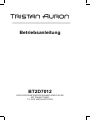


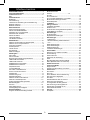

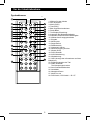
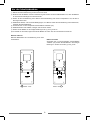
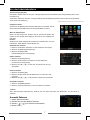
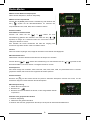

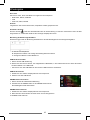
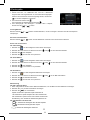

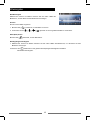
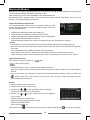
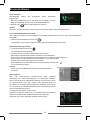
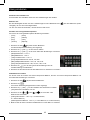

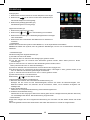
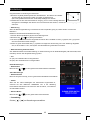
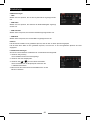

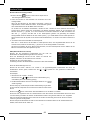
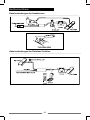
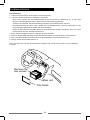
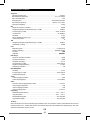
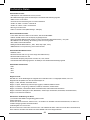
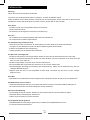
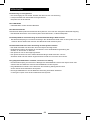


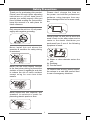

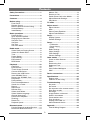

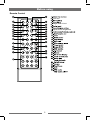
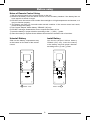
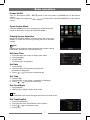
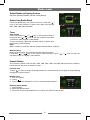
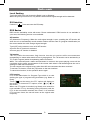
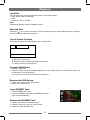
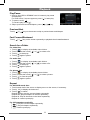

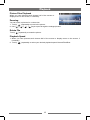
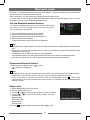
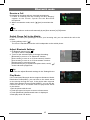
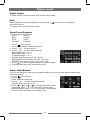
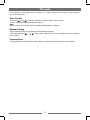
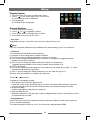
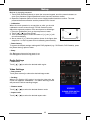
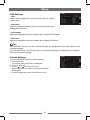
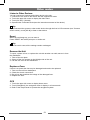
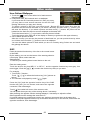
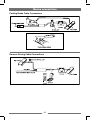


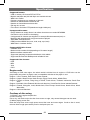
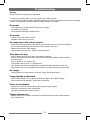
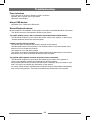

![%HQXW]HUKDQGEXFK - iCar-Tech](http://vs1.manualzilla.com/store/data/006748382_1-c7fb49ba7aa5bd85361072b9b48ed2df-150x150.png)